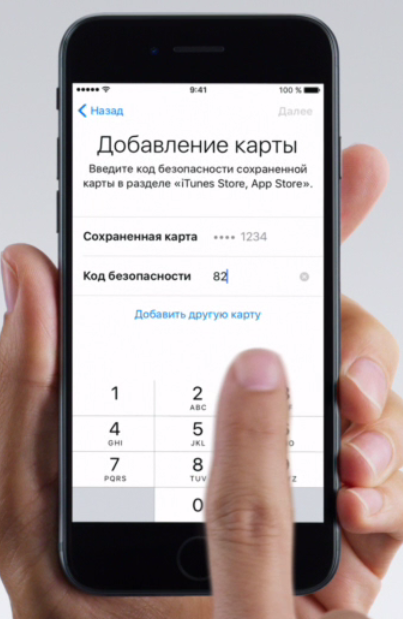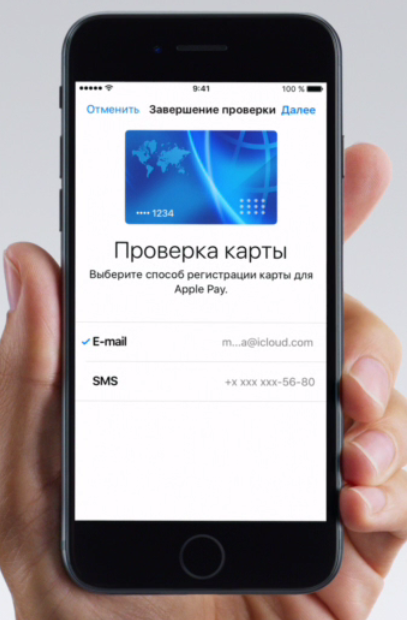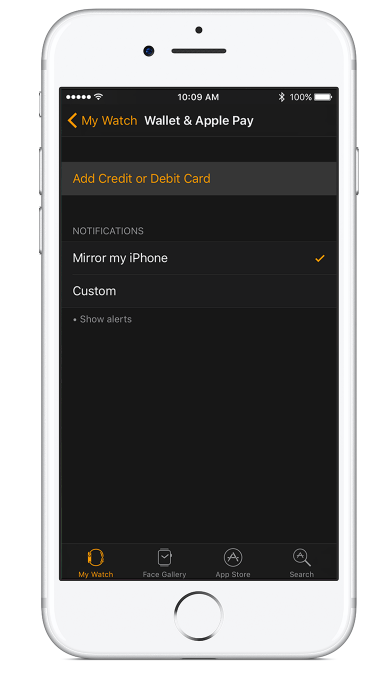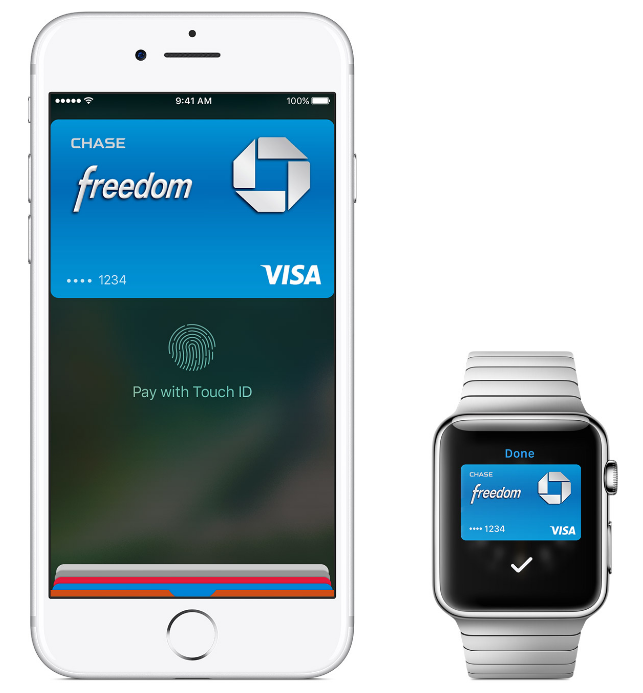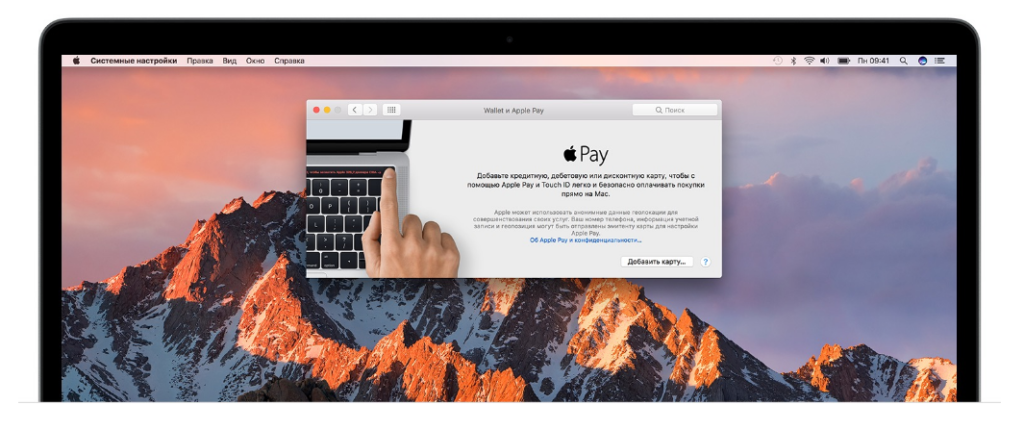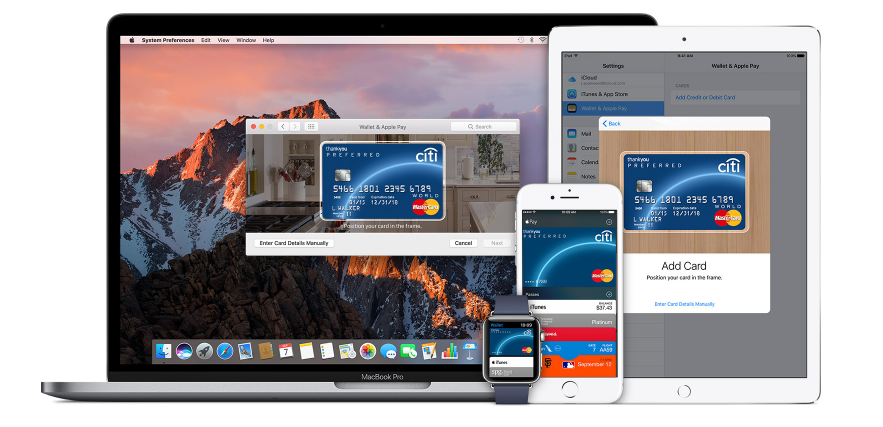Что такое эпл пей: Apple Pay – Apple (RU)
Apple Pay в России: Что это такое
Apple pay – открытие в сфере финансов! Появление новой платежной системы в России значительно упростило процесс оплаты тех или иных покупок. Теперь клиенты не тратят много времени, заполняя данные карты: достаточно просто поднести устройство к терминалу и произвести оплату.
Многие пользователи до сих пор задают вопрос: «Ну когда же?! Когда Apple Pay заработает в России?». Отвечаем — сервис работает в России уже с 4 октября 2016 года.
Оплачивать товары с помощью Эпл Пей намного безопаснее: злоумышленник не сможет взломать ваш аккаунт благодаря надежной системе защиты с использованием одноразового пароля и отпечатка пальца.
Совсем недавно хоть какую-то информацию о сервисе можно было найти только на официальном сайта Яблочной компании — apple.com, позже об Apple Pay можно было узнать на apple.com/ru — его версии для рунета. Сейчас же популярность сервиса в России растет в геометрической прогрессии!
Какие устройства поддерживаются?
Приложение работает на iPhone, iWatch, iMac, iPad. Список всех моделей перечислен ниже.
- iPhone:
- iPhone 6, 6 Plus, 6s и 6s Plus;
- iPhone 7 и 7 Plus;
- iPhone SE.
Есть способ, позволяющий использовать Apple Pay на iPhone 5, 5c и iPhone 5s, если привязать к смартфону часы iWatch. И есть особые нюансы использования апл пэй на Iphone 4 и 4S?
2. iPad: mini 3 или 4, Air2, Pro (9,7 дюймов и 12, 9 дюймов)
3. iWatch
4. Mac (Mac 2012 года и более новые модели)
С какими банками сотрудничает Apple Pay?
Апл Пей в России сотрудничает с основными банками страны, предоставляя клиентам надежный и быстрый способ оплаты покупок. В перечень этих банков входят:
- Сбербанк
- ВТБ 24
- Тинькофф банк
- Альфа-Банк
- Яндекс. Деньги
- Райффайзенбанк
- Банк “Открытие”
- Банк “Санкт-Петербург”
- Рокетбанк
- Банк “Русский стандарт”
- МДМ-банк
- МТС Банк
- Газпромбанк
- Банк Москвы
- АК БАРС
- МИнБанк
В дальнейшем к работе с Apple Pay будут подключены и другие банки. Следите за обновлениями на нашем сайте: банки, работающие с Apple Pay.
Какой тип карт можно использовать с Apple Pay?
На данный момент система работает в основном с картами Master Card, но некоторые банки предоставляют поддержку Visa. В первой половине 2017 года все финансовые заведения подключат карты такого типа. Точные сроки пока неизвестны.

На официальной странице разработчиков Apple Pay размещен обзор, в котором объясняются причины поддержки только карт Master Card. Выяснилось, что многие банки еще технически не готовы к такому большому количеству нововведений, поэтому поддержка Visa еще не была осуществлена. Следите за регулярно обновляющейся информацией на нашем сайте и будьте в курсе того, какие карты поддерживает Apple Pay.
Как начать пользоваться приложением?
Прежде чем начать пользоваться программой, стоит разобраться с технологией Apple Pay. Обязательным условием для работы системы является наличие модуля NFC. Эта технология позволяет осуществлять бесконтактные платежи на расстоянии до 20 см от аппарата. Авторизация происходит через встроенную систему Touch id, которая и позволяет вам подтвердить платеж.
Настроить работу Apple Pay не составит труда – достаточно зайти в приложение Wallet и заполнить необходимые данные. Для работы Apple Pay необходимо иметь карту, банк которой сотрудничает с программой.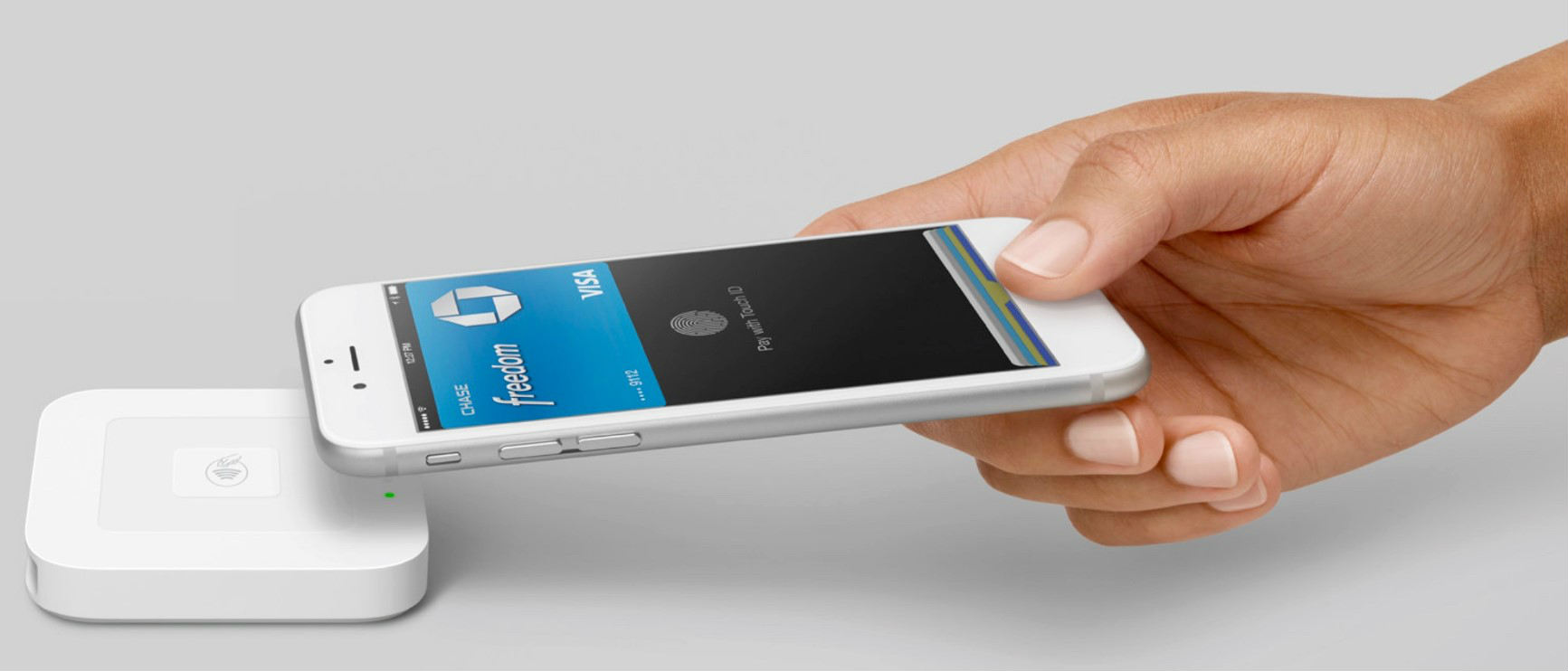
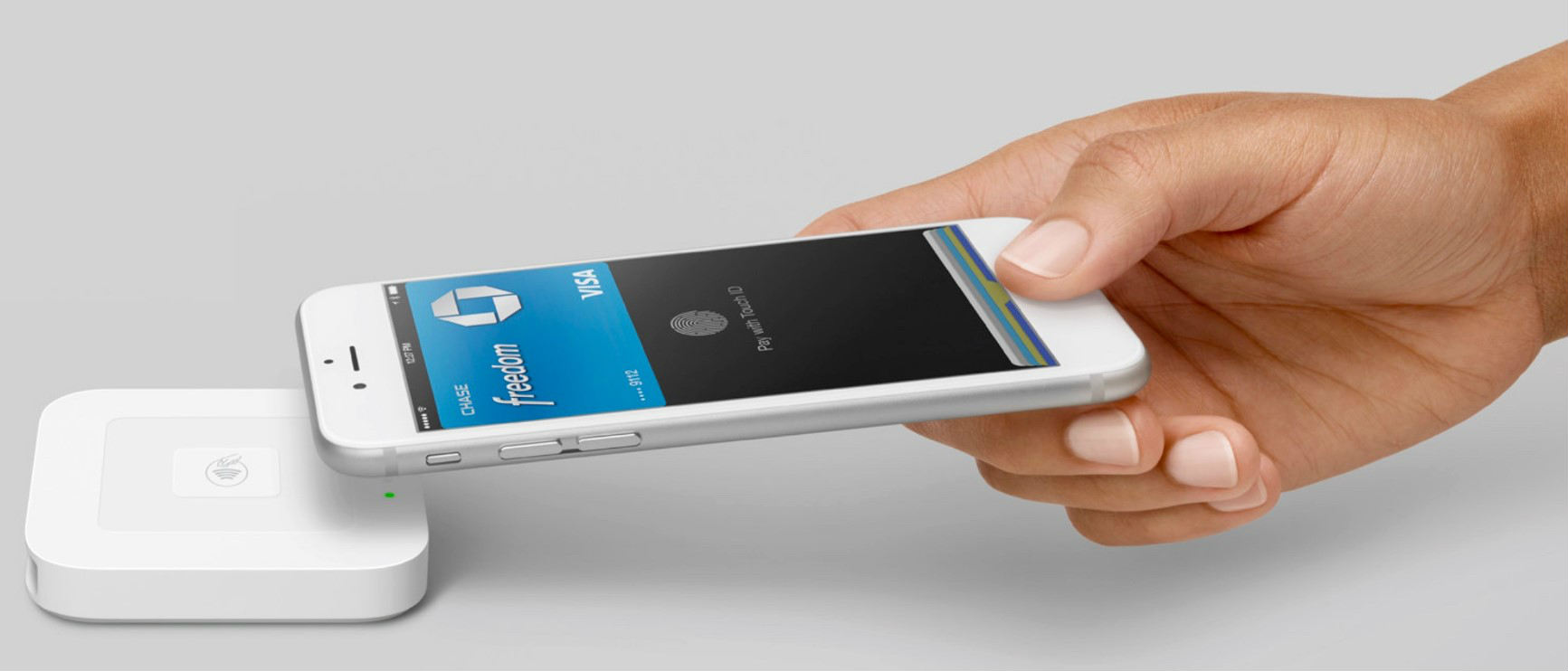
Как подключить/отключить карту от системы?
Платежная система Apple Pay в России работает со многими крупными банками. Процесс регистрации карты в системе очень простой и не займет много времени. Существует 2 способа прикрепления карт:
- С помощью официального приложения банка. Поскольку система сотрудничает только с крупными банками страны, программы были созданы для каждого финансового заведения. В большинстве случаев для привязки карты необходимо открыть приложение и открыть главное меню. Рядом с информацией о карте будет расположен значок “добавить в Apple Pay”. Нажмите на него и заполните нужную информацию о карте.
- С помощью системного приложения Wallet. Откройте приложение и нажмите на знак “+”, расположенный в правом верхнем углу/ на рамку с кнопкой “Добавить платежную карту”. После того как вы заполните все необходимые данные, введите код безопасности, который располагается на обратной стороне карты и завершите процесс регистрации.
Процесс отключения карты также очень прост. Отвязать карту от системы также можно двумя способами:
- С помощью приложения Wallet. Откройте раздел настроек телефона, выберите пункт “Wallet и Apple Pay”. Вы увидите список всех привязанных карт. Нажмите на нужную и выберите опцию “удалить карту”.
- С помощью сайта iCloud. Зайдите в iCloud и откройте настройки. В появившемся списке выберите опцию “мои устройства”. Нажав на кнопку, вы увидите список кредитных и дебетовых карт, зарегистрированных на вашем iPhone. Выберите ненужную карту и нажмите “удалить”, либо уберите сразу все зарегистрированные карты.
Подробные инструкции со скриншотами как настроить работу Аpple Pay смотрите на нашем сайте.
Основные ошибки, возникающие в работе Apple Pay
- Ошибка, связанная с регистрацией в системе. В том случае, если у вас не получается зарегистрироваться в приложении, попробуйте другой способ установки. Если это не помогает, стоит подождать – большая нагрузка на сервер может не позволить завершить некоторые операции.
- Ошибка, связанная с завершением оплаты. Возможность оплаты с помощью бесконтактных платежей Apple Pay предоставлена не во всех магазинах и терминалах. В том случае, если у вас не проходит оплата, стоит убедиться, действительно ли аппарат поддерживает такой способ оплаты и включена ли система Touch id.
Расширенный список возможных шибок и способы их решения смотри на станице нашего сайта: Ошибки при настройке Apple Pay.
Новости
Уже в первой половине 2017 года система Apple Pay планирует работу с картами типа Visa, а также с другими банками, еще не подключившимися к программе. Следите за обновлениями на нашем сайте и будьте в курсе событий, чтобы уже завтра оплачивать свои покупки при помощи смартфона. Следите за последними событиями в нашем разделе «Новости про Apple Pay».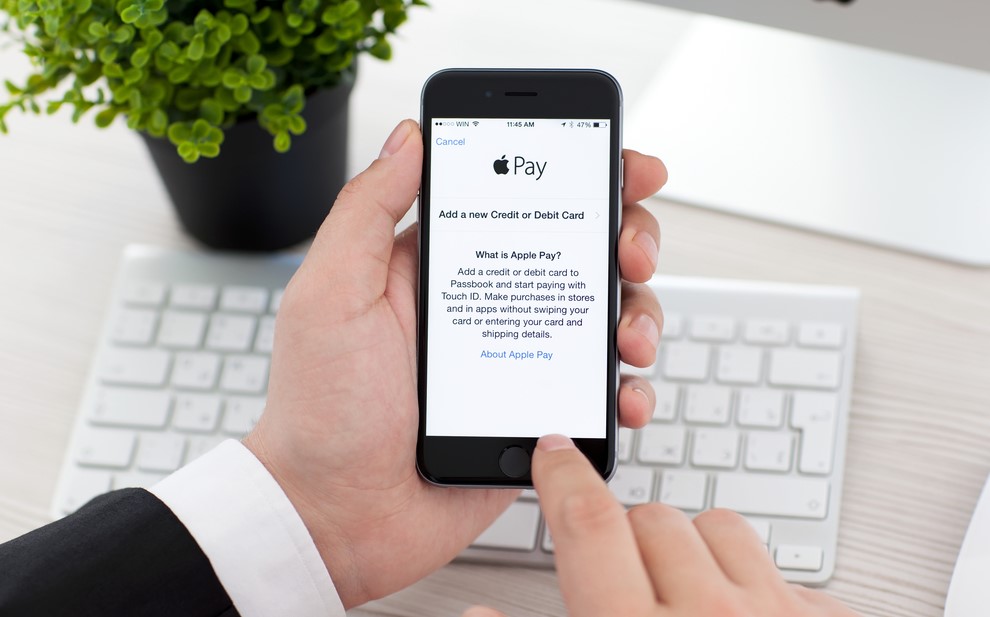
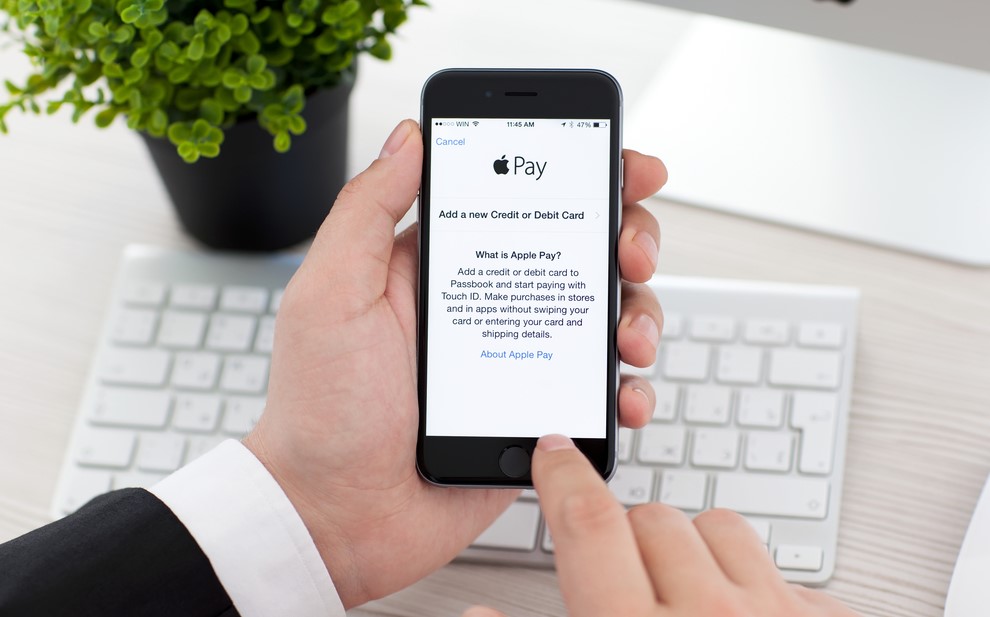
Отзывы
За время своей работы сервис бесконтактных платежей Apple Pay получил множество положительных отзывов и комментариев. Так, многие отмечают более быструю и простую оплату, наличие приятных денежных бонусов и широко распространенных акций, действующих во многих заведениях страны. Кроме этого, клиенты довольны повышенной безопасностью системы: теперь злоумышленники не попадут в ваш аккаунт и не смогут украсть ваши накопления.
Оставляйте свои комментарии о работе платежной системы здесь или на странице нашего сайта «Отзывы об Apple Pay».
Как работает Apple Pay — принцип работы Эпл Пей
Скоро Apple Pay в России можно будет расплатиться в ближайшей булочной, а в большинстве магазинов шаговой доступности эта система уже с успехом функционирует. Давайте подробно разберем технологию работы Apple Pay.
Что такое Apple Pay
Apple Pay — это платежная система, действующая на основе тандема NFC-технологии и банков-партнеров. Банки обеспечивают оплату с загруженных в систему пластиковых карт.
С Apple Pay совершенно безопасно расплачиваться в различных торговых точках, приложениях и во время интернет-шоппинга на сайтах.
Вы загружаете в приложение данные своей пластиковой карточки, одной или нескольких, до 8 штук на одном устройстве и оплачиваете со своих счетов выбранные товары. Карта может быть любая: дебетовая или с кредитным лимитом — на ваш выбор.
Оплата происходит после всего одного касания – после сканирования вашего отпечатка пальца. Всего одно касание и никаких поисков у кассы затерявшегося в сумке кошелька!

Технология работы Apple Pay
Вот четыре компонента, на которых держится принцип работы Apple Pay:
- Технология передачи данных на близком , до 20 сантиметров, расстоянии (NFC)
- Область выделенной памяти, где и хранятся данные о Ваших банковских карточках (Secure Element)
- Компонент, который отвечает за идентификацию и хранит отпечаток вашего пальца для Touch ID
- Сервер, управляющий состоянием пластиковых карт в самом платежном приложении Wallet (Apple Pay Servers)
Какие гаджеты взаимодействуют с Apple Pay
У устройства, которым вы собираетесь расплатиться, должен быть NFC модуль
У Apple это:
На видео наглядно показано, как собственно работает Apple Pay.
Приложение, которым Вы будете пользоваться с Apple Pay
Для работы с Apple Pay откройте на вашем телефоне приложение Wallet. Это приложение — универсальное хранилище номеров ваших дебетовых карт и карт с кредитным лимитом.
Настройка Apple Pay
Итак, вы открыли приложение Wallet.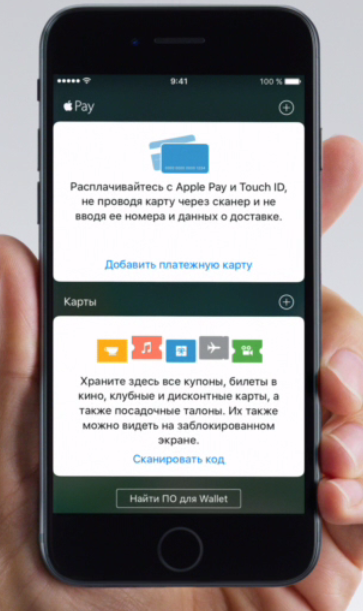
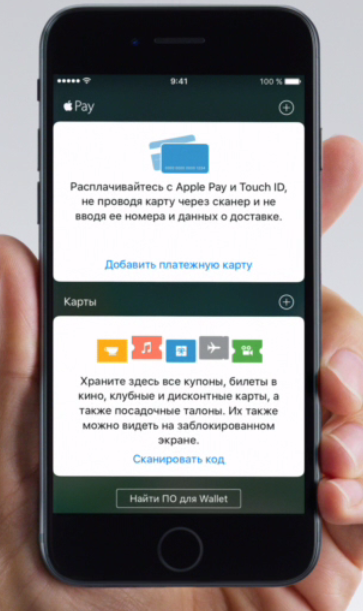
Что необходимо сделать. Добавить в приложение карту (или карты) вашего Банка. Если у вас не одно устройство Apple, необходимо добавить карту на каждое.
Как добавить карту на iPhone
- В программе Wallet нажмите «Добавить пластиковую карту»


- Нажмите кнопку «Далее». Банк проверит информацию и решит, возможно ли внести карту в приложение


- Банку может потребоваться дополнительная информация. Тогда вы увидите запрос. Если вы можете предоставить запрашиваемые данные, вернитесь в раздел «Настройки» > «Wallet и Apple Pay» и выберете карту, о которой идет речь
- После того как карта пройдет проверку банка, нажмите «Далее»
Как добавить карту на IPad
Добавить карту на IPad вы сможете в соответствие с инструкциями для IPhone.
Как добавить карту на Apple Watch
- Зайдите в программу Watch на iPhone, потом откройте вкладку «Мои часы». Если часов у Вас несколько, выберите одни


- Далее следует нажать «Wallet и Apple Pay»
- Если карта уже загружена на вашем устройстве, нажмите «Добавить» рядом с ней. Если хотите добавить новую, нажмите «Добавить пластиковую карту»


- Далее так же, как на iPhone.
Как добавить карту на компьютер Mac
- Зайдите в меню «Системные настройки» > «Wallet и Apple Pay»


- Нажмите «Добавить карту»


- Далее в соответствие с iPhone
Приложения, сотрудничающие с Apple Pay
Вот список самых популярных приложений, в которых вы сможете расплатиться с Apple Pay:
- Афиша
- Аэрофлот
- Рамблер/касса
- Ситимобил
- Утконос
- Яндекс Такси
- BIGLION
- Lamoda
- OZON.RU
Полный список магазинов, сотрудничающих с Apple Pay, вы найдете на нашем сайте.
16.06.2020
5444
Автор:
Игорь Смирнов
Apple Pay (Эпл Пей) – это сервис мобильных платежей от компании Apple.
Последние новости:
Одна из составляющих Эпл Пей – система бесконтактных платежей в которой вместо банковской карты используются устройства Apple с модулем NFC.
Работает ли Apple Pay как сервис бесконтактных платежей в Беларуси?
Apple Pay официально начал работать 19 ноября 2019 года. Для клиентов белорусских банков стали доступны покупки в магазинах, приложениях и сайтах с помощью iPhone, Apple Watch, iPad и Mac. На данный момент система работает с платежными системами Mastercard и Visa.
БПС-Сбербанк стал первым банков в Беларуси, запустившим мировой сервис Apple Pay. Стало известно, что более 15 тысяч белорусов подключились к данному сервису с момента его запуска (за две недели работы системы в БПС-Сбербанк). Так же в банке отметили, что количество банковских карт с подключением к Apple Pay больше, чем их владельцев. Это связано с тем, что пользователи активируют сервис на нескольких карточках не только для себя и близких, но и для детей.
С 4 декабря 2019 года сразу несколько белорусских банков объявили о запуске сервиса Apple Pay:
В некоторых банках при подключении сервиса Apple Pay пользователям становятся доступны различные бонусы, скидки и подарки. Например, бесплатные поездки в метро, шоколад в магазине, попкорн в кинотеатре и другие.
Поклонникам марки и всем заинтересованным лицам стоит дойти до конца этого материала, чтобы узнать все возможности использования Apple Pay.
Что такое Apple Pay?
Для представления о технологии Эпл Пей не лишним будет вспомнить что происходит во время расчета обычной банковской картой:
В банк передается информация о карте, сумме платежа, и подтверждение операции от лица, пользующегося картой. Для безопасности используются разные средства криптографии, в т.ч. коды, пароли и пр.
Оплата телефоном вместо карты тоже основана на передаче данных в банк, однако используемые при этом технологии заметно отличаются.
Телефон (смартфон, планшет, часы) передает не настоящие данные карты, а токен – временный блок информации. Описывать генерацию токена слишком долго, скажем только, что даже перехватив его злоумышленники все равно не получат доступ к управлению картой.
Apple Pay это не просто возможность платить в магазинах без карты, но часть уже установленного на устройства Apple платежного сервиса Wallet. Устройство с Эпл Пей может работать одновременно с несколькими картами и кошельками.
Что нужно для работы Apple Pay?
Для работы с системой Эпл Пей нужно иметь мобильное устройство iPhone с функцией Face ID либо модели iPhone с функцией Touch ID (кроме iPhone 5s). А также Модели iPad Pro, iPad Air, iPad и iPad mini с функцией Touch ID или Face ID. Или часы Apple Watch Series 1 и Apple Watch Series 2, а также более поздние модели.
Подходят даже некоторые компьютеры Mac с Touch ID, если они работают в связке с Apple Watch или iPhone из приведенного выше списка.
Обратим внимание, что Apple Pay не берет у клиентов плату за пользование, но взимает комиссию с банков.
Как установить и подключить Apple Pay?
Специально устанавливать Apple Pay не нужно. Фирма Apple заранее оснащает свои устройства программой Wallet (кошелек). Присоединив к Wallet банковскую карту или кошелек Яндекс.Деньги, клиент получает возможность совершать бесконтактные платежи телефоном (планшетом, часами).
Однако для работы системы понадобится несложная настройка.
Установка на iPhone идет по такому алгоритму:
Шаг 1. Выбираем значок Wallet на своем устройстве.
Шаг 2. Нажимаем +.
Шаг 3. Добавляем карту: фотографируем ее в программе или вписываем реквизиты.
Шаг 4. Ждем ответа верификации по правилам банка.
После чего система готова к работе. На iPad и MacBook происходит похожий процесс.
Алгоритм для Apple Watch не особенно отличается:
- Входим в приложение Apple Watch на iPhone во вкладку «Мои часы».
- Находим Wallet & Apple Pay.
- Добавляем карту также, как это описано выше.
- Проходим регистрацию в банке и завершаем настройку.
Процесс настройки Эпл Пей имеет также некоторые, общие для всех устройств, моменты:
- Если в каком-то из девайсов Эпл одного владельца, в Wallet уже были добавлены банковские карты, то в процессе установки системы на другом устройстве эти карты будут предложены для работы.
- Чтобы активировать на новом устройстве Apple карты добавленные на других устройствах, нужно выбрать их из списка предложенных и ввести коды доступа.
- К Wallet можно добавлять не только расчетные и кредитные карты, но и кошельки электронных денег, бонусные и скидочные карты, билеты, удостоверения и пр. Все эти документы могут использоваться в расчетных операциях.
После установки Apple Pay систему желательно проверить и считать ее работающей по окончании хотя бы одной операции.
Как пользоваться Apple Pay?
У системы Эпл Пей есть несколько вариантов использования. Мы не будем обсуждать здесь онлайн-платежи и переводы, но сосредоточимся на бесконтактных расчетах устройствами Эпл.
Платеж Apple Pay с iPhone происходит так:
- Владелец карты подносит устройство к платежному терминалу экраном вверх.
- Вводит пароль либо смотрит на экран для идентификации по Face ID.
- Держит телефон у терминала до завершения операции.
Такая же операция по технологии Touch ID еще проще:
- Владелец айфона ставит палец на датчик Touch ID при оплате.
- Держит телефон около терминала, пока на экране не появится «Готово» с галочкой
Оплата Apple Watch происходит по тому же принципу, но со своими особенностями:
- Следует поднести часы к бесконтактному терминалу.
- 2 раза нажать боковую клавишу.
- Дождаться пульсации.
Для оплаты через Эпл Пей достаточно запомнить описанный порядок действий. Все платежи, совершенные с помощью Apple Pay, будут отображены в приложении Wallet.
Если вы заметили ошибку в тексте новости, пожалуйста, выделите
её и нажмите Ctrl+Enter
В России банками поддерживаются
все основные сервисы бесконтактных
платежей: Apple Pay,
Samsung Pay и
Google Pay.
Большинство кассовых аппаратов уже
оснащены чипами для приема оплаты со
смартфонов покупателей. В статье
расскажем о том, как
настроить Apple Pay на Айфоне
и что можно оплачивать с помощью этой
технологии.

Что такое Apple
Pay
Перед
тем, как подключить Эппл
Пей на Айфоне, расскажем,
что это такое. Apple Pay
— это технология оплаты с помощью
мобильных устройств Apple
и компьютеров Mac. Оплата
может быть бесконтактной, если используете
iPhone, iPad или
Apple Watch и
упрощенной на специализированных
сайтах. В этом случае не надо постоянно
вводить данные своей банковской карты.
От вас потребуется только подтверждение
транзакции.

Системные требования
Технология
доступна для iPhone 6 и более
поздних моделей. На смартфонах с индексами
5, 5с и 5s можно добавить
карту в Apple Pay, но оплачивать
покупки придется только в паре с Apple
Watch, так как на телефонах
не стоит чип NFC. Зато все
модели смарт-часов Эппл поддерживают
«яблочную» платежную систему. В планшетах
iPad технология начинает
работать с версий mini3,
iPad Air 2. Более
поздние модели, включая iPad
Pro также поддерживают
Apple Pay. На
Mac система доступна для
оплаты с компьютеров образца 2012 года и
новее.

Безопасность
платежей
Чип
NFC из-за маленького радиуса
действия в 10 – 20 сантиметров не позволяет
перехватить сигнал, а динамические коды
подтверждения оплаты не содержат данных
о реквизитах. Кроме этого, для активации
транзакции требуется отпечаток пальца
владельца или его личный код. Все это
делает бесконтактные платежи полностью
безопасными.

Какие банки
поддерживают Apple Pay
На
текущий момент большинство российских
банков предоставляют услугу привязки
своих карт к аккаунту Apple
Pay. Вся информация о том,
как настроить Эппл Пей
на iPhone и привязать к
карточному счету есть на их официальных
сайтах. Если остаются вопросы, обратитесь
на горячую линию поддержки клиентов
банка, выпустившего карту.

Подключаем и
настраиваем Apple Pay
Теперь
расскажем о том, как
подключить Apple Pay на
устройстве. Загружать и устанавливать
специальные приложения не надо.
На iPhone
или iPad
Apple рассказала, какие новые смайлики появятся на iPhone
Apple выпустит новый iPad Air дешевле $500
Добавляем
и привязываем карту в программе «Wallet».
Находим «Wallet» в списке
приложений и запускаем. Чтобы
зарегистрировать нужно выполнить
следующие шаги:
- Нажмите
значок «+».

- Сфотографируйте
карту или внесите данные вручную. - Если
уже есть карта, привязанная к оплате
iTunes или App
Store, то можно не вводить
данные.

- Отправьте
запрос на верификацию. Банк вышлет код
подтверждения по SMS или
e-mail либо
запросит дополнительную информацию. - Введите
код в соответствующее поле.
На Apple
Watch
Теперь
о том, как активировать Apple Pay на
смарт-часах. Выполните следующие
действия:
- Запустите
программу Watch на Айфоне
или Mac. - Перейдите
в «Мои
часы». - Затем
«Wallet
& Apple
Pay». - Если
карта уже подключена к системе, то
выберите ее из списка. - В
противном случае повторите шаги из
предыдущего пункта.

На Mac
и MacBook Pro с
Touch Bar
Следующим
шагом расскажем о том, как привязать
карту к Эппл Пей на компьютере Mac.
Алгоритм действий:
- Запустите
«Системные настройки».

- Выберите
пункт «Wallet & Apple Pay».

- Внесите
реквизиты карты. - Банк
вышлет код подтверждения по SMS
или e-mail. - После
регистрации браузер Safari
позволит совершать покупки, используя
датчик Touch ID.
Если
компьютер не оборудован Touch
Bar, то верифицировать
покупки на Mac можно с
помощью Айфона или iPad.
Для этого в настройках мобильного
устройства включите опцию «Разрешить
платежи на Mac».
Возможные проблемы
Как
показывает практика, проблемы с
подключением могут возникнуть только
на этапе верификации запроса банком.
Рекомендуем перед тем, как подключать
счет, ознакомиться с информацией о том,
как добавить карту в Эппл Пей. В сложных
случаях звоните на телефоны клиентской
поддержки банка.

Как пользоваться
Apple Pay
Итак,
вы активировали на смартфоне Apple
Pay, как включить поддержку
вашей карты тоже разобрались. Теперь
попробуем оплатить. Выберите в приложении
смартфона или Apple Watch
карту, с которой будет производиться
платеж, и поднесите устройство к
терминалу. Для крупных покупок возможно
потребуется ввести пин-код. Для
онлайн-платежей в совместимых сервисах
нажмите на специальную кнопку со значком
Apple Pay и
подтвердите платеж с помощью Touch
ID или Face
ID.
Разобраться
с тем, как установить
Apple Pay и настроить оплату
картой в Айфоне не сложно. В отзывах
активных пользователей этой технологии
отмечается удобство, отсутствие проблем
при оплате и хорошая безопасность
платежей. Ко всему прочему, для покупателей,
использующих Apple Pay
на ряде сайтов предусмотрены скидки.
Так что плюсов у этой технологии много.
Как пользоваться Apple Pay в России

Январь
2019
Обновлено: 21.07.20

Практика проведения торговых сделок с использованием мобильных смартфонов приобрела широкую популярность. Пионером в области применения инновационных наработок является компания Apple, гаджеты которой знают и любят по всему миру. В России с каждым годом всё большее число пользователей отдают предпочтение айфонам. Как работает платёжная система Apple Pay, и насколько она удобна — рассмотрим в данной публикации.
Что такое платёжная система Apple Pay?
Впервые данный метод платёжных систем появился на отечественном рынке предоставления финансовых услуг в 2016 году. За достаточно короткий срок пользователями программы стали сотни тысяч владельцев смартфонов корпорации Apple. Теперь клиенты российских банков, поддерживающих данную платформу, не тратят своё время на бесконечное заполнение данных своих пластиковых карт – они просто подносят телефон к считывающему информацию устройству, и платёж совершается.
Данный сервис по праву является предметом гордости его разработчиков – площадка специально придумана таким образом, чтобы максимально упростить процедуру совершения транзакций. Кроме того, чтобы скачать приложение Apple Pay, отнюдь не обязательно быть «богом» компьютерных технологий – с этим без труда справится даже ребенок. Факт оплаты происходит после того, как пользователь поднесёт телефон к терминалу и подтвердит свои действия через пароль или сканер собственного отпечатка. Помимо РФ приложение активно поддерживает еще 9 крупнейших государств мира. С версией совместимы практически все модели смартфонов айфон, что расширяет границы покрытия сервиса.
Как установить и настроить Эппл Пей?

Подключить Эпл Пей самостоятельно совсем не сложно, впрочем, как и использовать технологию при совершении денежных транзакций. Пошаговый алгоритм действий пользователя выглядит следующим образом:
- Найдите приложение Wallet – данная версия специально разработана для пользования интернет-финансами.
- Откройте приложение.
- Найдите в нём окно, позволяющее добавить новую платёжную карту, подтвердите своё действие и перейдите к следующему шагу, кликнув по кнопке «далее».
- В случае, если вы осуществили привязку любой карты, позволяющей приобретать товары и услуги в iTunes, то достаточно просто ввести в телефон кодовую комбинацию цифр, которая обезопасит платежи. Как правило, это трёхзначный набор символов.
- Если в качестве привязки выбран другой вариант совершения операций, необходимо приблизить карту к экрану гаджета таким образом, чтобы она поместилась лицевой стороной в сканирующую рамку, и аппарат смог зафиксировать её встроенной камерой. Второй способ – попробовать выполнить привязку стандартным ручным методом – внимательно ввести её банковский номер, срок действия и персональные данные владельца (фамилия и имя заполняются на латинском).
- Если всё сделано верно, на экране снова появится всплывающее окно, и программа запросит код безопасности. Он расположен на задней стороне пластика.
- Далее Эппл Пей предложит пользователю ознакомиться с основными условиями и правилами обслуживания конкретного эмитента. Внимательно ознакомьтесь с текстом и подтвердите своё согласие, нажав на поле «принять».
- Следующий шаг – выбор варианта регистрации карты в приложении. Программа предложит на выбор несколько способов. К примеру, смс–рассылка. Если остановиться на таком способе информирования, в течение нескольких минут вам будет оправлено СМС с кодовой комбинацией. Её нужно ввести в мобильный — в соответствующее окно.
- Завершающее действие – кнопка «готово». Теперь можно пользоваться системой — карта привязана к телефону.
Какие карты поддерживает Apple Pay?
В Apple Pay можно добавить следующие карты:
- Виза;
- МастерКарт;
- Маэстро;
- Мир.
При этом их обладатель теперь не обязан постоянно носить с собой все перечисленные виды карт. Наличие мобильного интернет-ресурса даст возможность в несколько касаний выполнить нужную операцию. Одним из преимуществ приложения является возможность привязки к программе сразу всех, входящих в данный список, пластиковых карт, что особенно удобно в крупных торговых центрах, где постоянно существуют бонусные программы и специальные скидки для конкретных карт.
Сравнительно недавно на официальном сайте компании разработчика мобильных телефонов айфон появилось сообщение о том, что планируется возможность привязки к базе карт крупнейших центров и торговых компаний для совершения покупок в них, чтобы дать возможность клиенту пользоваться внутренними торговыми предложениями и бонусными преференциями.
С какими банками работает Apple Pay?
В 2020 году в РФ почти все крупные финансовые компании, имеющие государственную аккредитацию, привязаны к данной платёжной системе, позволяя своим клиентам совершать покупки более доступным методом. Apple Pay поддерживается следующими банками и платёжными системами:
- Открытие
- ВТБ
- Русский стандарт
- Газпромбанк
- Промсвязьбанк
- Сбербанк
- Евросеть Кукуруза
- РайффайзенБанк
- Тинькофф Банк
- МТС
- Рокетбанк
- Яндекс Деньги
- Мегафон
- Альфа-Банк
- Билайн
- Бинбанк
- Банк Санкт-Петербург
Стоит отметить, что вышеперечисленный список неполный, а сервис бесконтактных совершений финансовых операций набирает обороты, и уже в самое ближайшее время еще порядка 10 компаний будут готовы установить Apple Pay и предоставить возможность мобильного совершения платежей своим клиентам. Со всеми банками-эмитентами, которые поддерживают платёжную систему Эпл Пэй, можно ознакомиться на официальном сайте «яблока».
На каких айфонах работает Apple Pay?
Чтобы делать приобретения и получать услуги с помощью «яблочка», нужно скачать приложение Apple Pay на устройство, поддерживающее данную систему. Их список представлен ниже.

- iPhone X
- iPhone 8
- iPhone 8 Plus
- iPhone 7
- iPhone 7 Plus
- iPhone 6S
- iPhone 6S Plus
- iPhone 6
- iPhone 6 Plus
- iPhone SE
- iPad Pro
- iPad (5-го поколения)
- iPad Air 2
- iPad Mini 4
- iPad Mini 3
- Apple Watch Series 3
- Apple Watch Series 2
- Apple Watch Series 1
- Apple Watch (1-го поколения)
- MacBook Pro с датчиком Touch ID
- Компьютер Mac модели 2012 года или более поздней в сочетании с iPhone с поддержкой Apple Pay или Apple Watch
Как расплачиваться айфоном в магазине?
Чтобы иметь представление о том, как расплачиваться Apple Pay в магазине, ознакомьтесь с инструкцией:
- допустимо оплачивать покупки только при помощи терминалов, которые поддерживает Эппл – это подтвердит наличие на корпусе аппарата логотипа компании и подписи Pay;
- дождитесь, пока бесконтактный прибор будет готов к совершению операции, затем для обмена данными нажмите кнопку, являющуюся датчиком, и приблизьте телефон на расстояние порядка 2-3 см к устройству;
- далее программа самостоятельно подберёт необходимую для совершения операции платежа карту, если для неё заранее установлена функция автоматического выбора;
- подержите телефон в таком положении до того момента, пока не получите подтверждение того, что средства с пластиковой карты сняты – на экране терминала появиться соответствующий текст «готово»;
- если требуется оплата за покупку другой пластиковой картой, зарегистрированной в Wallet, то достаточно просто приблизить гаджет к считывающему информацию аппарату, не нажимая при этом на датчик (на экране появится перечень доступных карт, пользователь в ручном режиме выбирает ту, которой хочет оплатить покупку).
Учитывайте следующие моменты, если вы являетесь владельцем 6-го айфона:
- доступ к интернету для совершения транзакций – обязателен;
- ряд торговых точек наверняка потребуют дополнительно ввести свой пин-код и поставить в чеке личную подпись — кодовая комбинация вводится следующим образом: входим в Wallet и нажимаем на символ, расположенный возле необходимой нам карты (появится надпись «учётный номер устройства», туда вводим код карты).
Кроме того, если терминал даст запрос выбора типовой принадлежности платёжки – дебетовая или кредитная карта будет использоваться, предпочтительно остановить свой выбор на втором варианте.
Работает ли Apple Pay без интернета?

Те, кто давно пользуется айфонами, привыкли к утверждению, что полноценно свой функционал аппарат способен раскрыть лишь при наличии качественного, устойчивого интернет-соединения. Нужен ли интернет для Apple Pay? Площадка сломала данный стереотип и стала своеобразным исключением из правила – для пользования платёжной системой наличие интернета не обязательно. Всемирная паутина теперь не пригодится. Достаточно просто приблизить смартфон к считывающему устройству, и платёж будет совершён. Это очень удобно, поскольку не все регионы страны могут похвастать глобальной и бесперебойной сетью. Принцип работы приложения основан на законах физики – вращающейся рамки, в которой находится небольшой ток, и магнитного поля, излучающегося терминалом, вполне достаточно для успешного проведения операций.
Безопасность платежей
Что касается безопасности пользования приложением, то она одна из самых высоких среди всех аналогичных предложений конкурирующих компаний. Поддержка карт ведущих платёжных систем мира накладывает на сервис определенные обязательства. Все номера карт, персональная информация о клиенте никуда не передаётся, так как эти сведения не сохраняются ни в мобильном аппарате, ни на глобальных серверах самой компании. Принцип работы основан на создании вместо масштабных хранилищ данных небольшой учётной записи устройства. Эта учётка вместе с кодовыми комбинациями проходит случайную генерацию для каждого вида операций, применяемых в процессе проведения транзакций. Если телефон будет случайно утерян или попадёт в посторонние руки, кроме его собственника никто не сможет получить доступ, поскольку устройство запросит подтверждение личности. Пока идентификация не пройдёт успешно, система будет заблокирована.
Видео по теме
Что такое Apple Pay и как этим пользоваться


Несколько постов назад я рассказывал о запуске в России бесконтактной платёжной системы Samsung Pay. И вот, спустя несколько дней после этого, главный конкурент Самсунга так же запустил в России свой аналогичный продукт — Apple Pay. Они практически полностью аналогичны, из-за чего в Интернете постоянно появляются шутки по поводу того, кто у кого украл идею. Хотя, конечно же, это не более чем вымысел.
А ещё уже не за горами появление и третьей мобильной платёжной системы — Android Pay, которая не заставит себя ждать. Но ней мы поговорим отдельно, когда она появится в нашей стране. А пока давайте рассмотрим яблочный платёжный сервис подробнее. Ведь для многих обладателей iPhone это будет не только интересно, но ещё и очень-очень удобно!
Как работает бесконтактная платёжная система Эпл Пей?!
Тут всё очень просто! На телефоне делается электронная копия банковской карты, которая хранится в специальном защищённом хранилище, отделённом от операционной системы в целях безопасности.
В тот момент, когда Вам надо расплатиться в магазине или ином месте, Вы просто Вынимаете телефон и прикладываете его к терминалу.Далее, за счёт технологии, очень близкой к всем известному BlueTooth, между ними происходит обмен данными и осуществляется платёж.
Плюсы очевидны:
+ Вам не надо постоянно носить кредитную или дебетную карту с собой, так как теперь она хранится в телефоне, который как раз у современного человека всегда под рукой.
+ Вы не «светите» свою карточку и её пин-код.
+ С точки зрения безопасности, Эпл Пей тоже весьма и весьма надёжен. При платеже от телефона к терминалу передаётся безопасный одноразовый токен. Даже если злоумышленникам удастся перехватить обмен данными, то это ничего им не даст.
+ Даже если Вы потеряете свой Айфон или его у Вас украдут, то использовать слепок Вашей карты Всё равно не получится. Доступ к ней возможен только по отпечатку пальца владельца.
Минусы сервиса:
— к сожалению, банковские терминалы с поддержкой бесконтактной технологии NFC в России пока не так распространены, как за рубежом. Но постепенно старые аппараты будут вытеснены новыми.
— пока что Эпл Пей в России работает только с картами MasterCard. Поддержку VISA обещают, но как скоро — пока не известно.
— банки, работающие с Apple Pay пока немногочисленны. В течение первого месяца это будет только Сбербанк. Позже список расширится до 10 банков, среди которых будут ВТБ, Тинькофф, Альфа-Банк, Открытие, Яндекс.Деньги, БинБанк и Райфайзенбанк. А уж как он будет расширятся в дальнейшем — пока не известно.
На каких устройствах работает Apple Pay?
Список аппаратов, умеющих работать с платёжным сервисом на октябрь 2016 следующий:
iPhone SE iPhone 6 iPhone 6 Plus iPhone 6S iPhone 6S Plus iPhone 7 Plus iPhone 7S iPhone 7S Plus iPhone 7 iPad Pro iPad Air 2 iPad mini 3 iPad mini 4
Так же стоит отметить, что провести бесконтактный платёж можно и с помощью Apple Watch.


Для этого надо сначала привязать карту в приложении MyWatch. Затем, при совершении оплаты,просто поднести «умные» часы к банковскому терминалу.
Как настроить Apple Pay на iPhone и iPad?!
В принципе, как-то хитро настраивать Айфон для того, чтобы пользоваться бесконтактными платежами, нет никакой необходимости. Главное, чтобы у Вас на устройстве была установлена последняя версия iOS.


А дальше нужно только создать электронную копию своей банковской карты. Для этого надо запустить приложение Wallet и нажать на ссылку «Добавить платёжную карту».
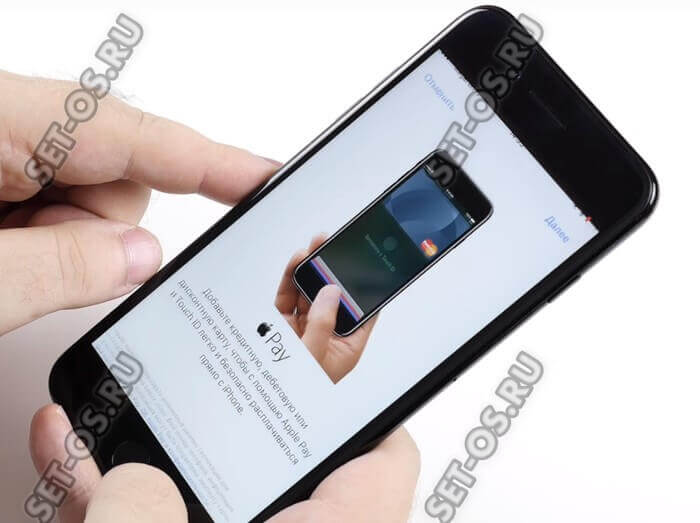
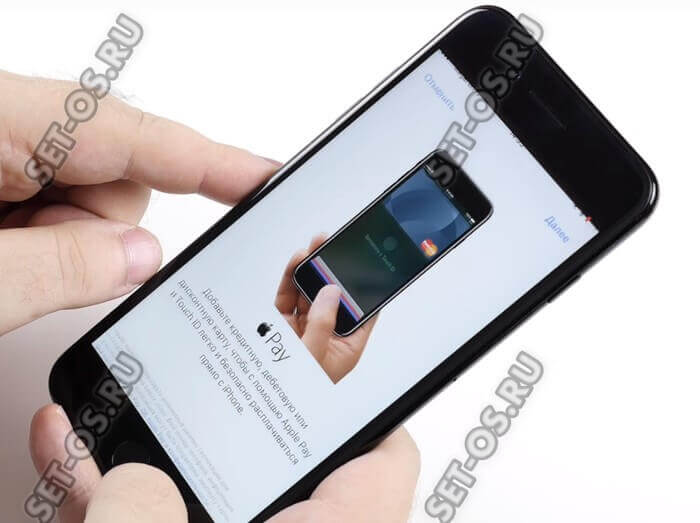
Теперь на экране появится рамка, в которую, с помощью камеры смартфона, надо поместить свою банковскую карточку. Вот так:


В принципе, данные с карты Айфон должен распознать самостоятельно, но если сделать это не получится — от Вас потребуется сделать это самостоятельно:
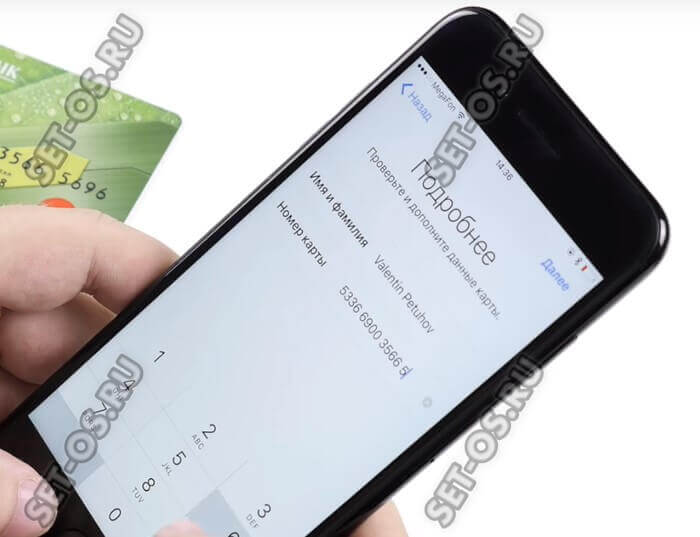
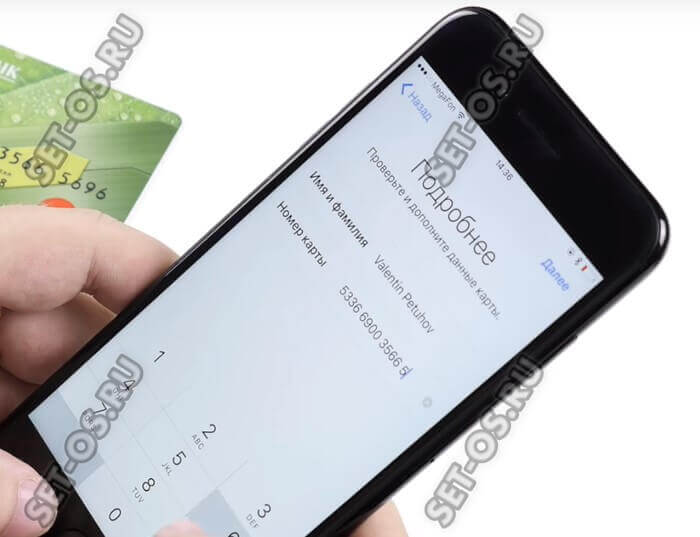
Так же, нужно будет внести срок действия и код безопасности.
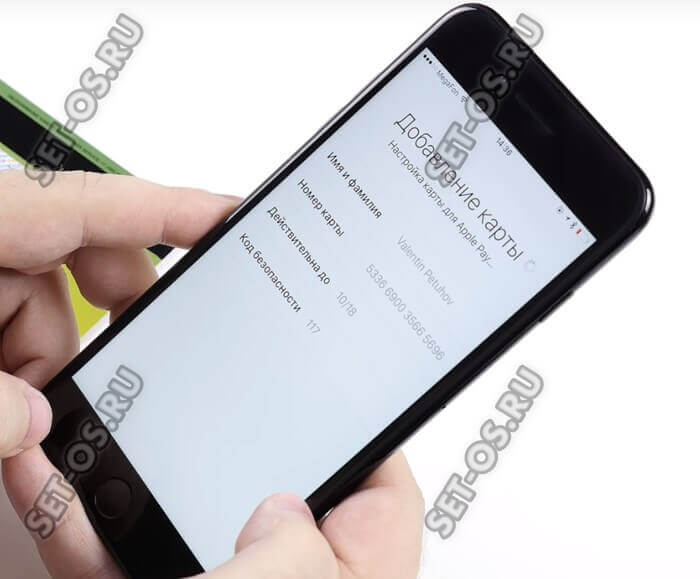
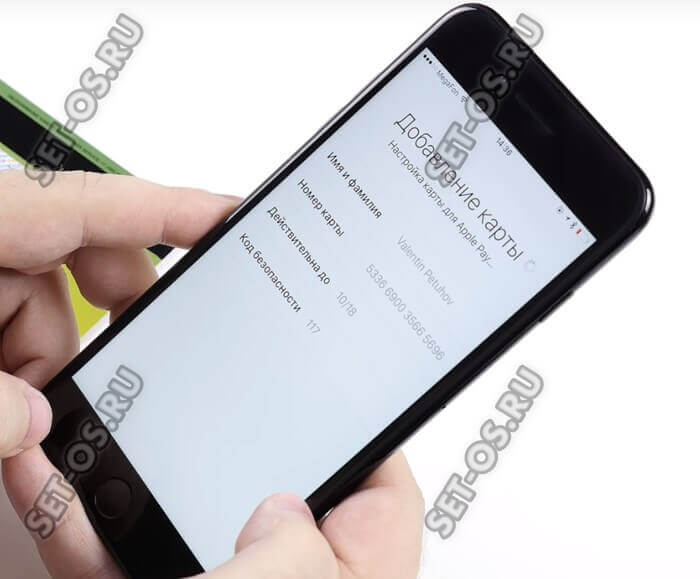
Далее будет проведена проверка данных карточки по базе, а так же регистрация карты в сервисе Apple Pay.


Примечание:
Если Вы являетесь клиентом Сбербанка, то Вы так же можете добавить карту прямо из приложения Сбербанк.Онлайн. Для этого там есть отдельный пункт «Подключить Apple Pay»:
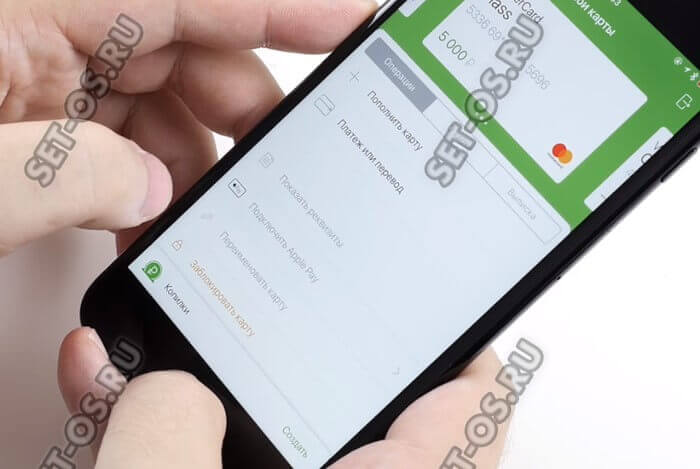
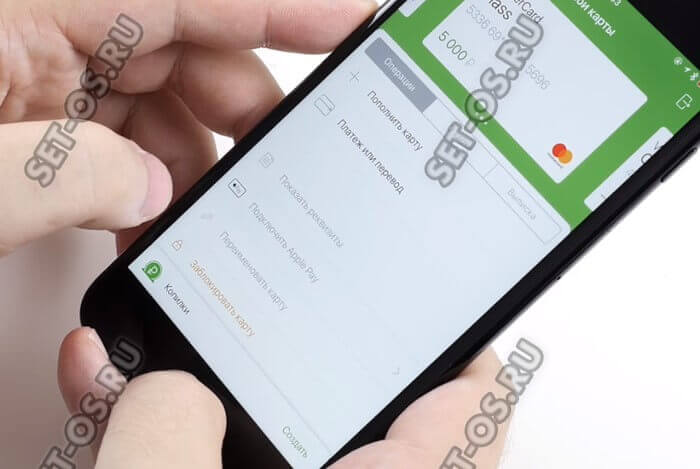
Там так же необходимо сделать снимок карты памяти и пройти проверку через SMS-код.
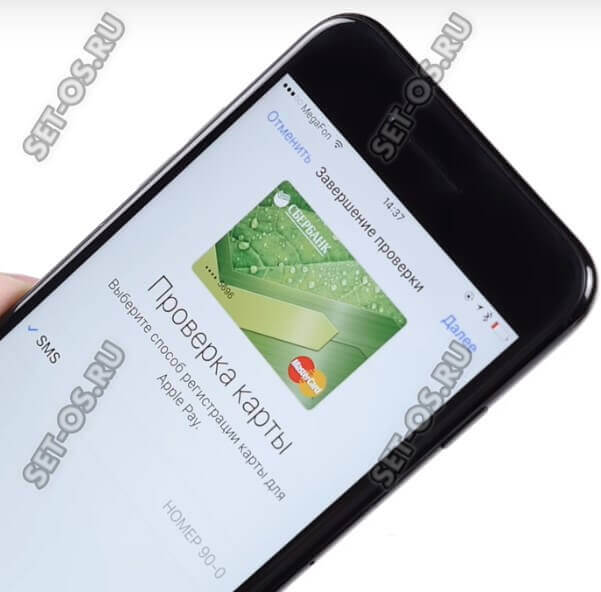
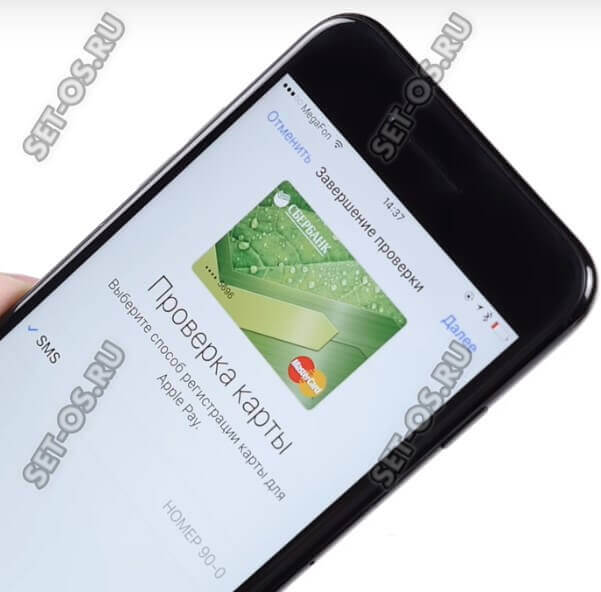
Вам придёт проверочное СМС с кодом, который надо ввести в соответствующее поле:
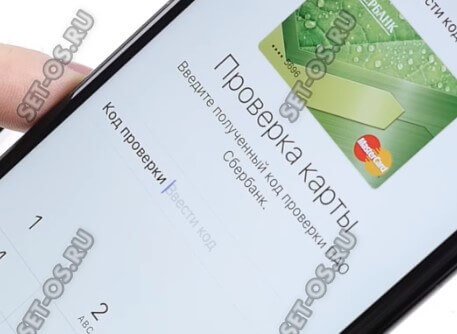
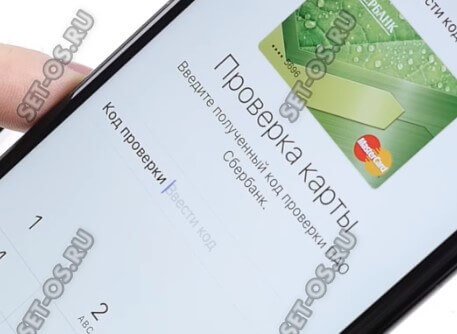
Если всё пройдёт успешно, то Вы увидите сообщение, что карта добавлена.
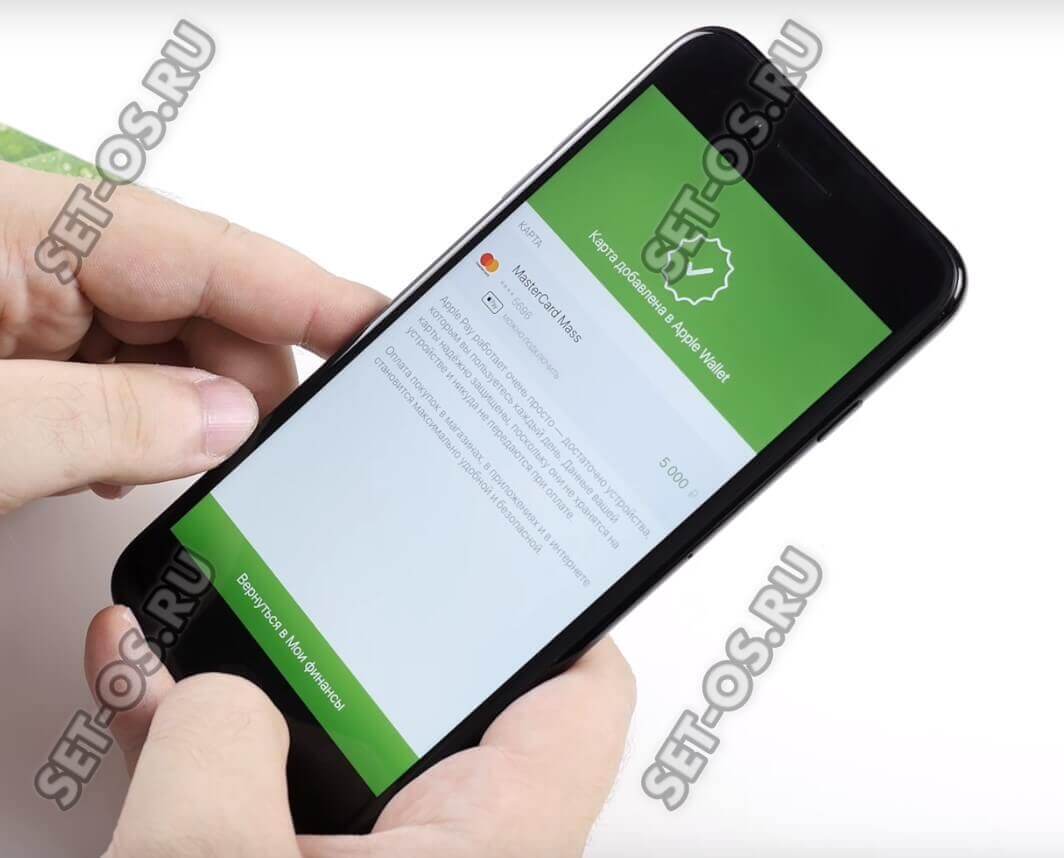
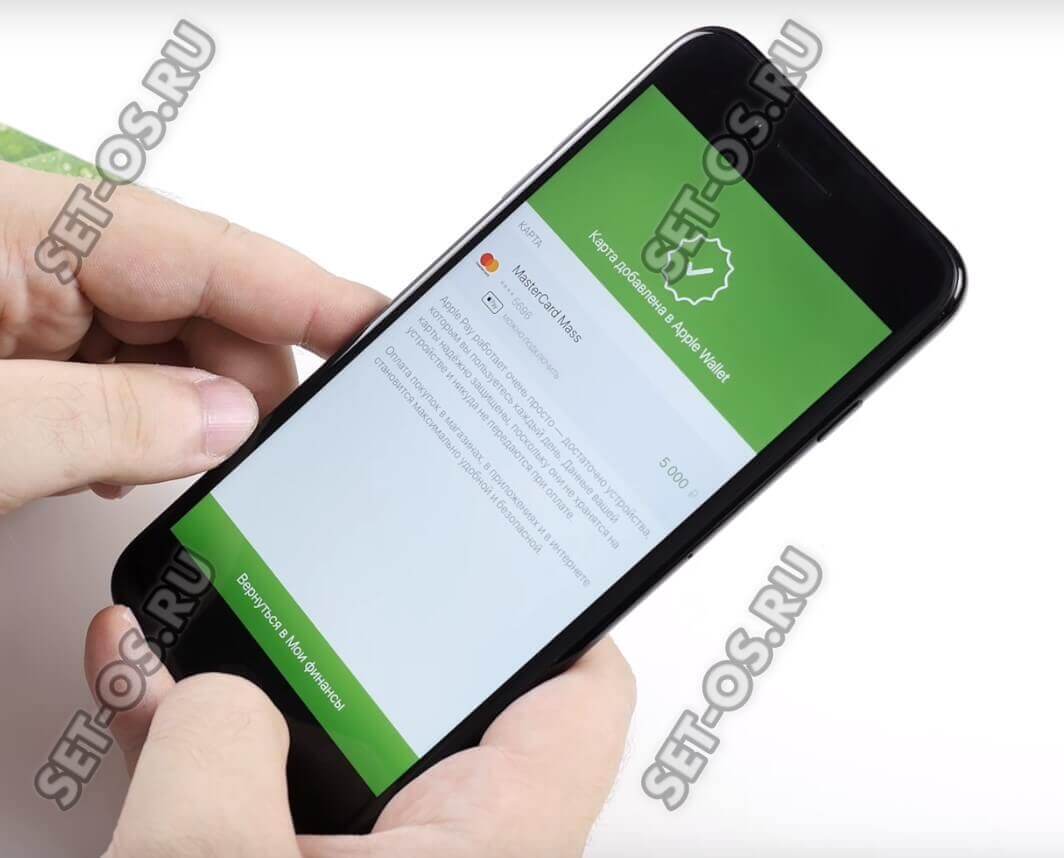
Если у Вас остались вопросы и Вы не поняли как работает apple Pay — смотрите видео:
После того, как Вы добавили виртуальную копию своей банковской карточки в телефон или планшет — ею можно пользоваться везде, где только можно оплатить Айфоном товар или услугу с помощью технологии беспроводных платежей.
сможет ли Apple изменить рынок мобильных платежей?
Уже в этом месяце Apple выпустит обновление iOS 8.1, которое добавит в операционную систему возможность использования Apple Pay. На первых порах технология будет доступна только в США, однако список партнеров Apple, участвующих в запуске проекта, может говорить о том, что у Apple Pay большое будущее.
Что это такое и как это работает?
Apple Pay — это просто очередная попытка создания платежной системы на основе технологии NFC (near field communication), которая позволяет осуществлять оплату товаров и услуг без использования кредитных карт: для оплаты в кассе супермаркета покупателю достаточно поднести свой iPhone к считывателю, и транзакция будет проведена практически мгновенно. Несмотря на то, что Apple — далеко не первая компания, пытающаяся создать NFC-альтернативу пластиковым картам, многие эксперты полагают, что эта попытка имеет гораздо более высокие шансы на успех, чем у предшественников.
По словам Apple, одним из приоритетов при разработке системы была простота ее использования. Первые устройства, которые поддерживают Apple Pay — смартфоны iPhone 6 и iPhone 6 Plus, имеющие встроенную поддержку NFC. В начале следующего года компания собирается выпустить наручные часы Apple Watch, которые также поддерживают Apple Pay при использовании с iPhone 5, iPhone 5s и iPhone 5c. Для того, чтобы осуществить оплату, пользователю необходимо поднести свой iPhone или Apple Watch к платежному терминалу, после чего на дисплее устройства отобразится кредитная карта, и останется лишь подтвердить транзакцию с помощью дактилоскопического сенсора iPhone или кнопки на Apple Watch. Очень просто, в один шаг — as easy as 1. После оплаты смартфон или часы с помощью вибросигнала известят владельца об успехе транзакции. Владелец может привязать к своему кошельку Apple Pay одну или несколько карт Visa, MasterCard, American Express и др.
Управление пользовательскими данными в Apple Pay осуществляется в приложении Passbook, которое присутствует в последних версиях iOS по умолчанию. Теперь, помимо электронных билетов, подарочных карт и скидочных купонов, Passbook хранит и платежную информацию Apple Pay. Пользователи, у которых платежная карта уже ассоциирована с учетной записью iTunes, получат возможность использования Apple Pay сразу же после установки обновления iOS, без необходимости каких-либо дополнительных настроек. Кроме того, новую карту можно добавлять и в самом Passbook — сфотографировав ее с помощью камеры смартфона или введя номер вручную.
Редактирование данных — изменение реквизитов карт, адресов плательщика и доставки, электронной почты и номера телефона — осуществляется в соответствующем меню системного приложения «Настройки», которое появится в iOS 8.1.
При осуществлении онлайн-покупок с помощью Apple Pay может передаваться и дополнительная информация — например, адрес доставки или номер телефона.
Безопасность
По словам Apple, одной из слабых сторон нынешних платежных карт является довольно ненадежная по нынешним меркам система безопасности. Стоит упомянуть, что в США смарт-карты пока не получили широкого распространения (POS-терминалами с поддержкой EMV-карт оснащены всего 14% торговых точек), подавляющее большинство карт используют только магнитную полосу.
«Весь процесс [оплаты с помощью обычной карты] основан на маленьком куске пластика, будь то кредитная или дебетная карта, — сказал глава Apple Тим Кук во время представления Apple Pay. — Мы зависим от легкодоступных номеров и устаревшего ненадежного магнитного интерфейса, которому уже пять десятков лет, а также кодов безопасности, которые, как мы все знаем, не очень-то безопасные».
При использовании Apple Pay покупателю не нужно сообщать номер карты или передавать саму карту продавцу, поэтому злоупотребления «с той стороны» исключены.
Платежная информация хранится локально в безопасном хранилище (отдельном чипе Secure Element) и не передается на серверы Apple. Более того, во время проведения транзакции система не передает терминалу номер кредитной карты, используя вместо этого собственный уникальный идентификатор карты (Device Account Number) и динамический код безопасности, уникальный для каждой транзакции. Отметим, что такой механизм — не изобретение Apple, он применяется и в других платежных технологиях, использующих NFC.
Компания не будет хранить историю движения средств на своих серверах.
«Собирать ваши данные — это не наше занятие, — сказал Эдди Кью (Eddie Cue), старший вице-президент Apple по вопросам интернет-сервисов и ПО, представляя платежную систему. — Apple не знает, что вы купили, где купили, и сколько было заплачено. Информация остается между вами, продавцом и банком».
Идентификация пользователя и авторизация осуществляется биометрическим методом. В случае использования устройств с поддержкой Touch ID для подтверждения транзакции необходимо коснуться пальцем поверхности дактилоскопического датчика. При использовании Apple Pay с помощью Apple Watch часы, после того как они надеты на руку, нужно авторизовать с помощью PIN-кода. Сессия авторизации будет активна до тех пор, пока часы на руке. Если часы снять с руки, они определят разрыв контакта с кожей с помощью своих датчиков, и сессия завершится. При повторном надевании часов PIN-код нужно вводить заново. Если же iPhone утерян, то пользователь может отключить Apple Pay и удалить данные дистанционно.
Конкуренты, рынок, перспективы
Как отмечалось выше, Apple Pay — далеко не первая попытка создания мобильной платежной системы. Мобильные кошельки предлагают пользователям Amazon, Paypal и консорциум SoftCard (поначалу весьма некстати названный ISIS), созданный американскими операторами мобильной связи AT&T, Verizon и T-Mobile. Одним из наиболее известных конкурентов новой технологии Apple является Google Wallet — платежная система, использующая NFC и работающая на рынке США уже более трех лет, однако до сих пор так и не ставшая настолько популярной, чтобы сколь-нибудь заметно потеснить пластиковые карты. Чем же отличается система Apple Pay от своего конкурента Google Wallet, и что, по мнению ее создателей, позволит ей добиться успеха? Пока упомянем об одном из главных отличий — простоте использования. Для оплаты с помощью Google Wallet необходимо разблокировать телефон, запустить приложение Wallet и ввести PIN-код. Эти операции просты, однако передать пластиковую карту продавцу для покупателя куда легче, верно? В случае Apple Pay к терминалу достаточно поднести смартфон, удерживая палец на датчике Touch ID, что не сложнее привычных операций с пластиковой картой. Несмотря на то, что Google Wallet на рынке уже несколько лет, пользователи не слишком осведомлены, как работает система, где и как ею пользоваться, в чем ее преимущества. Вероятнее всего, в ближайшее время Google предпримет шаги, направленные на упрощение использования Wallet и на обучение пользователей. В свою очередь Apple, выводя собственную платежную систему на рынок, сразу же позаботилась о том, чтобы пользователи не только смогли без лишних усилий освоить Apple Pay, но и имели возможность использования системы в конкретных торговых точках.
У Google Wallet есть некоторые функциональные возможности, отсутствующие у Apple Pay. В частности, с помощью системы Google можно передавать средства другим пользователям. Или, к примеру, к Wallet можно не привязывать кредитную карту, используя вместо нее внутренний счет Wallet Balance. Тем не менее, относительно слабая дружественность системы в настоящее время делает эти преимущества Wallet малозначительными.
Apple Pay, подобно многим продуктам компании, выпускается по проверенному сценарию: вначале нужно дождаться появления на рынке первых инновационных решений, затем изучить все проблемы, которые у них возникнут, и, наконец, выпустить собственное решение, лишенное замеченных недостатков. Кроме того, появление Google Wallet, SoftCard и других платежных систем, использующих NFC, мотивировало управляющих торговых предприятий в последние годы обновить кассовые терминалы, чем теперь воспользуется и Apple.
Пожалуй, стоит привести несколько числовых показателей, чтобы можно было составить представление о том, с чем и на какой рынок выходит Apple. Объем рынка оплаты с помощью кредитных карт оценивается в 400 млрд долларов. В настоящее время компания располагает 800 млн учетных записей iTunes с привязанными кредитными картами. По оценке аналитиков компании Sanford C. Bernstein, до конца года Apple продаст до 60 млн iPhone 6 и iPhone 6 Plus, которые поддерживают Apple Pay. Пользователи iPhone 6, являющиеся резидентами США и имеющие учетные записи iTunes с привязанными картами, сразу же после начала работы Apple Pay смогут оплатить с помощью телефона покупки в закусочных McDonalds, «Диснейленде», магазинах Nike, Toys-R-Us и др. — всего в более чем 200 тыс. торговых точек уже на момент запуска. Apple будет зарабатывать 0,15% от суммы каждой транзакции, то есть 15 центов с каждых 100 долларов. По оценкам компании KHX Investments, уже через несколько лет Apple Pay превратится в миллиардный бизнес. По оценкам Citi Research, в 2017 году объем NFC-платежей составит 58,4 млрд долларов.
Традиционные игроки рынка, вероятно, с большим волнением следят за действиями Apple. Пару недель назад руководство Ebay приняло решение выделить платежную систему PayPal в отдельную компанию. PayPal, в свою очередь, уже размещает в СМИ рекламу, направленную против Apple Pay: «Мы хотим, чтобы наши деньги были в большей безопасности, чем «селфи» знаменитостей», — говорится в объявлениях с намеком на недавний Celebgate — скандал с личными фотографиями знаменитостей, похищенными из их взломанных учетных записей iCloud.
Одной из движущих сил распространения Apple Pay могут стать сами продавцы. Apple предлагает им технологии, которые позволят создавать решения, стимулирующие продажи. Например, в отделе магазина может быть размещена метка iBeacon, которая инициирует проверку наличия у покупателя нужных скидочных купонов и предложит ему выгодное решение.
Выход Apple Pay на рынок происходит в удачное время: законодательство США фактически требует от продавцов обновить до ноября 2015 года кассовое оборудование, чтобы обеспечить прием кредитных и дебетных смарт-карт. Ожидается, что обновление коснется более чем 9 млн POS-терминалов, и вполне можно ожидать, что значительная часть из них при апгрейде обзаведутся поддержкой современных технологий, в том числе и NFC.
Однако у пессимистичных взглядов на Apple Pay тоже найдутся весомые аргументы. Так, крупные розничные сети Best Buy и Wal-Mart сообщили о том, что они пока не собираются поддерживать Apple Pay и вместо этой технологии отдадут предпочтение системе CurrentC, продвигаемой группой Merchant Customer Exchange (MCX). Помимо этих двух компаний, в консорциум MCX входят Target и ряд других розничных сетей. Электронный кошелек CurrentC дебютирует зимой и будет работать на любом Android- и iOS-устройстве.
Многие крупные сети, среди которых Pizza Hut, KFC, H&M, Starbucks, заняли выжидательную позицию, декларируя возможность поддержки Apple Pay в будущем.
В заключение стоит еще раз отметить, что для достижения успеха мобильным платежным системам придется убедить пользователей, что оплата с помощью телефона — это просто, надежно и безопасно. Опрос, проведенный CreditCards.com, показал, что 62% американцев никогда или только в самом крайнем случае собираются расплачиваться с помощью телефона. Причем это касается не только естественно консервативных поколений людей в возрасте 50—64 года, где мобильные платежи не интересуют каждого второго опрошенного, но и младшей взрослой аудитории, где каждый третий не хочет использовать смартфон как платежный инструмент. Вполне возможно, на результаты опроса серьезно повлиял недавний скандал с похищенными фото знаменитостей, однако Apple, Google, PayPal и другим компаниям, готовящимся поделить многомиллиардный рынок, необходимо проделать большую разъяснительную и пропагандистскую работу, прежде чем мобильные платежи смогут потеснить привычные кредитные карты.
Apple Pay — это технология бесконтактных платежей для устройств Apple. Он был разработан для того, чтобы отвлечь потребителей от физических кошельков в мир, где ваши дебетовые и кредитные карты находятся на вашем iPhone или Apple Watch, что позволяет вам совершать платежи с помощью своего устройства вместо карты.
Эта функция — все, что вам нужно знать об Apple Pay, в том числе о том, как он работает, как его настроить, какие банки поддерживают его и где вы можете его использовать.
• Лучшие предложения Apple iPhone
Какие банки и карты поддерживают Apple Pay?
Apple Pay поддерживает большинство крупных поставщиков кредитных и дебетовых карт, включая Visa, MasterCard и American Express. Неудивительно, что Apple Card Apple также поддерживается.
Вам необходимо использовать банк-участник, но большинство крупных банков в настоящее время поддерживают Apple Pay. Вы можете найти полные списки всех банков, поддерживаемых в каждой стране, нажав соответствующие ссылки ниже:
Работает ли Apple Pay и с федеральными платежными картами США?
Да.Система мобильных платежей Apple работает с федеральными платежными картами, в том числе с социальным обеспечением и льготами для ветеранов, которые оплачиваются с помощью дебетовых карт.
Сюда входят платежная сеть Direct Express и государственные карты, выпущенные через GSA SmartPay. Apple Pay также поддерживается транзакциями с федеральным правительством, что означает, что вы можете использовать Apple Pay для покупки билетов и сувениров в национальных парках и т. Д.
Где вы можете использовать Apple Pay?
Apple Pay работает везде, где принимаются бесконтактные платежи.Если рядом с читателями на кассе вы увидите символ бесконтактных платежей или символ Apple Pay, они примут Apple Pay.
Его поддерживают сотни тысяч магазинов и ресторанов по всему миру. Более 75 процентов магазинов и ресторанов в США поддерживают Apple Pay и более 85 процентов в Великобритании. Австралия имеет поддержку в 99 процентах своих магазинов и ресторанов.
Некоторые магазины и рестораны США, принимающие Apple Pay, включают в себя: Bloomingdales, Disney, Duane Reade, Macy’s, McDonalds, Nike, Petco, Staples, Subway, Unleashed, Walgreens, Whole Foods и т. Д.Вы можете просмотреть полный список магазинов здесь.
В Великобритании установлена система бесконтактных платежей, и вы сможете использовать Apple pay во всех магазинах и ресторанах, в которых вы уже используете бесконтактные.
Вы также можете использовать Apple Pay во многих приложениях и через веб-браузер Safari, а также в общественном транспорте.
Есть ли ограничение для Apple Pay?
Нет. В отличие от бесконтактных карточных платежей, которые ограничивают ваши расходы до 45 фунтов стерлингов, для Apple Pay нет ограничений.
Это означает, что вы можете платить за свой еженедельный магазин или заправлять свой автомобиль топливом, используя iPhone или Apple Watch.
Какие приложения поддерживают Apple Pay?
Многочисленные приложения поддерживают Apple Pay, включая приложения для путешествий, приложения для покупок, развлекательные приложения и сервисные приложения.
Вот лишь несколько приложений, поддерживающих Apple Pay: Starbucks, Deliveroo, Apple Store, Topshop, Zara, ASOS, Uber, British Airways, Booking.com, Эмираты, StubHub, DesignMyNight, Made.com.
Apple
Как настроить Apple Pay на iPhone или iPad
Вам нужно использовать приложение Apple Wallet для настройки Apple Pay на вашем iPhone или iPad.После этого кошелек Apple сохранит ваши кредитные и дебетовые карты, извлекая данные при аутентификации Apple Pay для оплаты товаров.
На вашем iPhone откройте кошелек. На iPad выберите «Настройки»> «Кошелек и Apple Pay». Нажмите Добавить кредитную или дебетовую карту. Вы можете использовать камеру вашего устройства для записи информации о вашей кредитной, дебетовой или кредитной карте. Затем заполните любую дополнительную информацию, необходимую.
Ваш банк проверит вашу информацию. Возможно, вам потребуется предоставить дополнительную проверку, что может означать, что вам нужно позвонить в свой банк, или вы можете получить текстовое сообщение с уникальным кодом, который вам нужно будет ввести.Процесс меняется в зависимости от банка.
После проверки вашей карты нажмите Далее, и затем вы сможете начать использовать Apple Pay.
Как настроить Apple Pay на Apple Watch
Чтобы настроить Apple Pay на Apple Watch, сначала необходимо открыть приложение Watch на своем iPhone. Убедитесь, что вы находитесь на вкладке «Мои часы» (внизу слева)> Прокрутите вниз до «Кошелек и Apple Pay»> Нажмите «Добавить карту».
Как и на iPhone, ваш банк проверит вашу информацию. Возможно, вам придется предоставить дополнительную проверку еще раз.Вы получите уведомление на Apple Watch, что ваша карта готова для Apple Pay.
Как вы используете Apple Pay на iPhone?
Apple Pay требуется антенна ближней радиосвязи (NFC) и Touch ID или Face ID на iPhone 6 и более поздних версиях. Зависит от того, какой у вас iPhone, и как вы запустите Apple Pay. Каждая транзакция должна быть авторизована с помощью Touch ID, Face ID или вашего пароля.
Для iPhone с Touch ID, дважды нажмите домашнюю кнопку Touch ID и держите ее нажатой, пока на экране не появится надпись «Hold Near Reader».Если ваш отпечаток пальца не распознается, вы можете выбрать опцию «Оплатить паролем».
Для iPhone с идентификатором лица дважды нажмите кнопку режима сна / пробуждения на правой стороне iPhone, чтобы запустить Apple Pay. Авторизация будет осуществляться через Face ID, или вы можете выбрать опцию «Оплатить паролем», если ваше лицо не опознано. После авторизации на вашем экране снова появится надпись «Hold Near Reader».
Как только ваш iPhone скажет: держите устройство рядом с ридером, вы можете просто положить свой iPhone рядом с бесконтактным терминалом, и слабая вибрация или пинг, если ваш телефон не отключен, подтверждает платеж.Квитанция записывается в приложение Кошелек, чтобы вы могли видеть, какие ваши последние транзакции. Для запуска Apple Pay не нужно открывать приложение или активировать экран вашего iPhone, независимо от того, какая у вас модель iPhone.
Как использовать Apple Pay с часами
Чтобы запустить Apple Pay на Apple Watch, дважды нажмите кнопку рядом с цифровой короной. Ваша платежная карта по умолчанию появится на экране Apple Watch с надписью «Держать рядом с читателем, чтобы заплатить» ниже, после чего вы сможете поместить свои часы до платежного терминала, и звуковой сигнал подтвердит, что ваш платеж прошел.
Если провести пальцем справа налево на дисплее Apple Watch, появятся все другие карты, которые вы зарегистрировали.
Как использовать Apple Pay в приложениях
Приложения Apple iPhone также работают с Apple Pay, что означает, что вы сможете выбрать Apple Pay при оформлении заказа при заказе чего-либо из приложения. Вам также все еще нужно приложить палец к Touch ID или использовать Face ID при оплате.
Вы также можете использовать Apple Pay через браузер Safari. Вы можете использовать Touch ID, если у вас MacBook Pro с сенсорной панелью, или платить через устройство iOS.
Где можно купить Apple Pay?
Apple Pay доступен в более чем 40 странах. К ним относятся США, Великобритания, Канада, Австралия, ОАЭ, Россия, Китай, Новая Зеландия, Сингапур, Япония, Тайвань и Гонконг, а также многие другие страны.
Вы можете просмотреть полный список стран здесь.
Какие устройства работают с Apple Pay?
Apple Pay работает со следующими устройствами Apple:
Безопасен ли Apple Pay?
Да. Apple заявила, что не сохраняет информацию о вашей транзакции или номера карт на своих серверах, хотя ваши последние покупки хранятся в приложении Wallet.
Apple Pay, обладающая токенизированной серверной инфраструктурой, обеспечивает безопасность карточных платежей, создавая номер или токен, который заменяет данные вашей карты. В частности, он создает номер учетной записи устройства для каждой из ваших карт.
Согласно Apple, номер учетной записи устройства присваивается, шифруется и надежно хранится в выделенном чипе в защищенном элементе iPhone и Apple Watch, а при инициировании платежа токен передается продавцу или продавцу. Следовательно, продавец или продавец никогда не имеет прямого доступа к данным вашей карты.
Apple Pay: что если вы потеряете свой iPhone или часы?
Потерять свой iPhone или часы достаточно сложно, но с Apple Pay шансы на это стали намного страшнее.
Поскольку каждая транзакция Apple Pay должна быть авторизована вашим отпечатком пальца, лицом или паролем, тот, кто найдет ваш iPhone, не сможет ничего заплатить, если у него нет вашего пароля. Они смогут увидеть ваш платежный адрес и последние четыре цифры ваших сохраненных карт, но не более информации, чем это.
Find My iPhone можно использовать с другого устройства iOS, чтобы перевести ваше устройство в потерянный режим. Это заблокирует все и предотвратит доступ других пользователей к вашему контенту, включая данные Apple Pay или Wallet. Кроме того, вы также можете использовать приложение Find My, чтобы полностью очистить ваш iPhone.
,
Комплексное руководство для владельцев бизнеса
В этом руководстве рассказывается о тонкостях Apple Pay, о том, как использовать его в магазинах и в Интернете, а также о том, как принять его в своем бизнесе.
Оглавление
Intro

Введение в Apple Pay
Теперь мы обращаемся к нашим телефонам, чтобы помочь нам позаботиться о повседневной жизни — от проверки погоды до вспашки по электронной почте или контроля нашего здоровья. Таким образом, имеет смысл только то, что люди все чаще используют свои смартфоны для оплаты покупок в магазинах.Apple Pay является, пожалуй, самым ярким примером этих новых услуг мобильного кошелька.
FAQ
Семь часто задаваемых вопросов об Apple Pay
Что такое Apple Pay?
Apple Pay — это мобильный кошелек Apple. В магазинах Apple Pay позволяет оформить покупку и оплатить, удерживая телефон над устройством для чтения платежей, которое может принимать Apple Pay. В приложениях и на веб-сайтах Apple Pay позволяет инициировать платеж одним касанием телефона.
Какие устройства Apple имеют Apple Pay?
В магазинах Apple Pay работает на iPhone 6s и 6s Plus, а также на Apple Watch.В приложениях Apple Pay работает с iPhone 6, iPhone 6 Plus, iPhone 6s, iPhone 6s Plus, iPad Air 2, iPad Pro и iPad mini 3 и 4.
Как я могу получить Apple Pay?
Чтобы получить Apple Pay, сначала откройте Wallet на поддерживаемом устройстве Apple. Затем с помощью камеры вашего устройства сделайте снимки кредитных карт, которые вы хотите загрузить в свой мобильный кошелек. Если у вас уже есть карта, связанная с вашей учетной записью iTunes, вы также можете использовать ее.
Как мне использовать Apple Pay?
Чтобы использовать Apple Pay в магазинах, просто поднесите свое устройство к считывающему устройству с поддержкой NFC, удерживая палец на кнопке Touch ID.Это запускает платеж. Для использования Apple Pay не нужно открывать новое приложение или будить телефон.
Но Apple Pay не только принимаются в магазинах — вы также можете использовать его в определенных приложениях и на веб-сайтах. В этих транзакциях не участвует считыватель NFC. Если вы используете Apple Pay в приложении, просто прикоснитесь пальцем к кнопке Touch ID или подтвердите свой пароль. Если вы используете его на веб-сайте, нажмите кнопку «Купить с Apple Pay» на странице оформления заказа, а затем инициируйте платеж с помощью Touch ID на своем телефоне.Вы можете использовать Apple Pay в приложениях и на веб-сайтах компаний, включая Caviar, Target, Airbnb, Groupon, Etsy и Sephora.
Безопасна ли Apple Pay?
С Apple Pay номер вашей кредитной карты фактически никогда не сохраняется на вашем устройстве. Apple присваивает уникальный номер каждой покупке, чтобы ваши платежи оставались в безопасности. Если ваш телефон утерян или украден, вы также защищены Touch ID, технологией отпечатков пальцев Apple.
Каковы преимущества Apple Pay?
Помимо безопасности, платежи Apple Pay можно быстро обрабатывать.Транзакция занимает всего несколько секунд, что заметно быстрее, чем транзакции по кредитным картам (особенно транзакции EMV).
Как я могу принять Apple Pay в моем бизнесе?
Чтобы принять Apple Pay в своем бизнесе, вам необходим ридер, оснащенный технологией NFC (ближней связи). Квадратный чип и бесконтактный считыватель включен с NFC.
Если у вас есть интернет-магазин, вы также можете принять Apple Pay через свое приложение или веб-сайт. Для этого вам не нужен читатель, но вашему разработчику необходимо воспользоваться формой оплаты и оплаты или API, поддерживающим Web Apple Pay.
Начало продаж с Square Reader для бесконтактных и чиповых.
Принимайте чип-карты и бесконтактные платежи по одной низкой ставке за провал, касание или пролистывание.
Узнать больше
Deep Dive
Как настроить Apple Pay на вашем устройстве
Если у вас есть бизнес, неплохо бы быть в курсе последних новинок платежных технологий, таких как Apple Pay. Поскольку Apple Pay продолжает набирать обороты, люди захотят использовать его в вашем магазине, поэтому знание того, как все работает на стороне покупателя, поможет предотвратить любые неприятности с вашей стороны.И лучший способ узнать об Apple Pay — это попробовать самим.

Относительно легко включить Apple Pay на вашем устройстве. В зависимости от эмитента карты, вы можете настроить свою карту для Apple Pay через кошелек Apple или через приложение вашего эмитента. Например, с помощью Square Card вы можете легко добавить свою карту в Apple Pay через приложение Square в точке продаж, перейдя в раздел Депозиты приложения> Square Card > Добавить карту в Apple Pay > подтвердить свой детали, и все готово.
Для эмитентов, которые направляют вас в кошелек, откройте его и загрузите в систему кредитные или дебетовые карты, которые вы хотели бы видеть «в архиве». Apple Pay работает с большинством основных кредитных и дебетовых карт банков США. Вы можете проверить полный список банков, которые участвуют в Apple Pay на сайте Apple. Когда вы добавляете свои участвующие карты в свой кошелек, вы все равно получаете все награды, преимущества и функции безопасности своих карт.
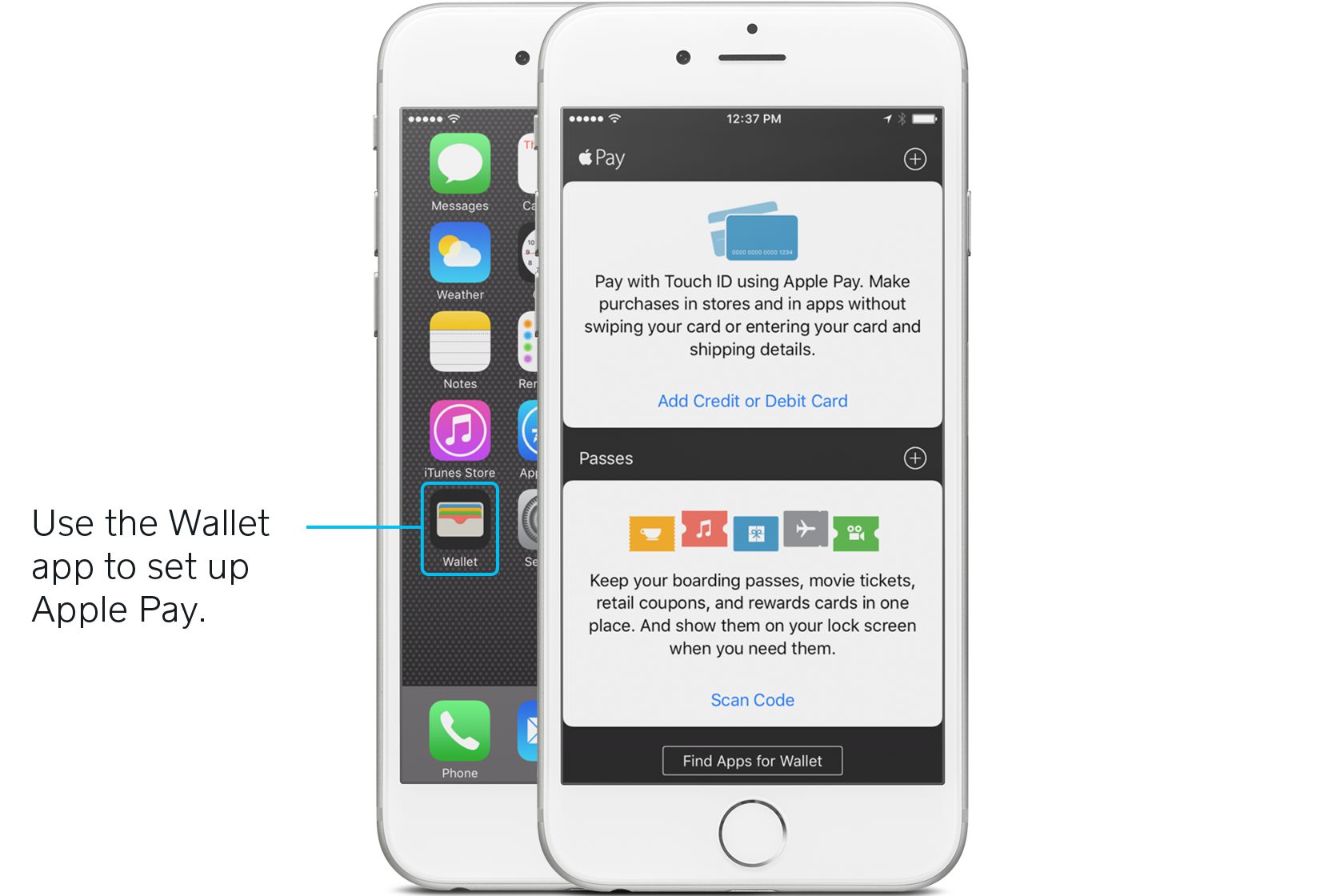
Так как же на самом деле добавить карту в Apple Pay? Если у вас уже есть карта, связанная с вашей учетной записью iTunes, это очень просто.Просто выберите вариант, чтобы добавить эту карту в Apple Pay, введя код безопасности, который находится на обратной стороне вашей карты. Если у вас нет карты в файле для вашей учетной записи iTunes, вам просто нужно выполнить еще несколько шагов. Используйте камеру iPhone, чтобы сфотографировать вашу карту и заполнить любую дополнительную информацию, которую запрашивает приложение (например, ваш защитный код). После проверки вашей карты, вуаля — вы можете начать использовать Apple Pay в любом месте, которое ее принимает. На сайте Apple есть удобное пошаговое руководство по настройке Apple Pay, если вам нужна дополнительная помощь.
Apple Pay работает с большинством основных кредитных и дебетовых карт.
Где вы можете использовать Apple Pay
Многие крупные розничные продавцы по всей стране принимают Apple Pay — Walgreens, Whole Foods, Petco и Sephora и многие другие. На сайте Apple есть полный список крупных розничных продавцов, которые теперь принимают Apple Pay на кассе. Вы также можете проверить Apple Maps, чтобы узнать, принимает ли ближайший к вам магазин Apple Pay. Просто выберите свое местоположение и найдите маркер Apple Pay.
Магазины, принимающие Apple Pay, имеют платежное устройство другого типа, которое оснащено устройством, называемым NFC (ближняя связь).NFC — это технология, которая позволяет смартфонам и устройствам (таким как считыватель платежей) устанавливать связь друг с другом, когда они находятся близко друг к другу. Это то, что позволяет осуществлять бесконтактные платежи, то есть транзакции, которые не требуют контакта между смартфоном или кредитной картой покупателя и POS-терминалом. Apple Pay является примером бесконтактного платежа. (Вы можете прочитать больше о NFC в нашем руководстве по технологии.)
На поддерживаемых iPhone и iPad вы также можете использовать Apple Pay для совершения покупок в приложениях.Приложения вроде Airbnb и Target принимают Apple Pay. Вы можете проверить список приложений, которые принимают Apple Pay на сайте Apple.
Как пользоваться Apple Pay в магазинах
Как мы уже упоминали, Apple Pay является примером бесконтактного платежа, а это означает, что вы можете просто поднести свое устройство к считывающему устройству для оплаты. Тем не менее, вы должны быть довольно близко — обычно около нескольких дюймов или меньше (вот где появляется «ближняя» часть ближней связи).

Чтобы инициировать платеж Apple Pay на своем телефоне, подождите, пока не загорится индикатор считывателя платежей.Нет необходимости открывать новое приложение или даже пробуждать ваш дисплей, чтобы использовать Apple Pay, благодаря технологии ближней связи, о которой мы говорили ранее.
Просто поднесите устройство к устройству считывания, удерживая палец на кнопке Touch ID, чтобы оно могло сканировать ваш отпечаток. Как только все проверено, платеж приводится в движение. Если у вас есть несколько карт в файле, вы можете выбрать карту по умолчанию или другую. В течение нескольких секунд транзакция завершена. (Вы увидите флажок на экране вашего устройства, который указывает на это.)
Принимайте все, что хотят платить ваши клиенты.
Берите чип-карты, Apple Pay и Google Pay в любом месте и никогда не пропустите продажу.
Узнать больше
Как использовать Apple Pay в приложениях
На поддерживаемых моделях iPhone и iPad вы можете использовать Apple Pay для оплаты товаров одним нажатием в приложениях или на веб-сайте. Это означает, что вам больше не нужно извлекать свой кошелек и вводить номер своей кредитной карты, контактную информацию и информацию о доставке.
Чтобы использовать Apple Pay в приложениях, сначала необходимо настроить его, выполнив шаги, описанные выше.Затем, когда вы хотите заплатить за что-то в приложении, которое принимает Apple Pay (приложение сообщит вам об этом), все, что вам нужно сделать, это выбрать Apple Pay в качестве варианта платежей и активировать транзакцию с помощью Touch ID (или кнопка, если вы используете Apple Watch). Завершите покупку одним касанием.
Если вы находитесь на веб-сайте, выберите Apple Pay в качестве способа оплаты. Подтвердите карту, которую вы хотите использовать, и адрес доставки. Затем подтвердите покупку, используя TouchID на вашем iPhone или кнопку на Apple Watch.
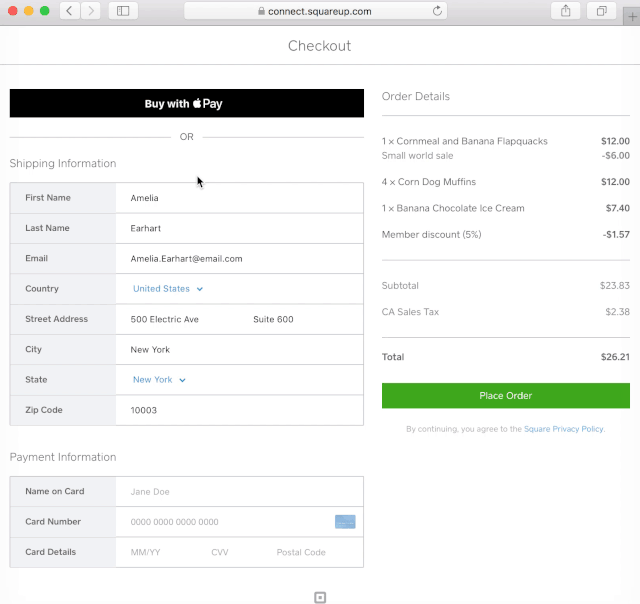
Особенности безопасности Apple Pay
Мы привыкли держать наши кредитные карты рядом с жилетом, так сказать. Поэтому понятно, что вы можете нервничать по поводу использования совершенно нового средства для оплаты вещей. Но Apple Pay на самом деле чрезвычайно безопасна — намного надежнее, чем карты с магнитной полосой.
Карты с магнитной полосой
имеют невероятно устаревшую технологию (они используют ту же технологию, что и кассеты), что делает их особенно уязвимыми для подделок.Более того, в платежах с магнитной полосой информация передается в считыватель платежей как есть, поэтому фактические номера дебетовых и кредитных карт отображаются в транзакции.
Транзакции Apple Pay зашифрованы и защищены.
Apple Pay, с другой стороны, использует сложные технологии для шифрования и защиты каждой транзакции. Например, номера вашей дебетовой или кредитной карты никогда не сохраняются на вашем устройстве. Вместо этого Apple присваивает каждой добавленной карте так называемый номер учетной записи устройства, который по сути является кодовым названием этой карты.Этот номер учетной записи устройства затем шифруется и надежно хранится в так называемом элементе защиты, который является специальным чипом для iPhone, iPad и Apple Watch.
Когда вы платите за что-то, этот номер учетной записи устройства вместе с динамическим и специфичным для транзакции кодом безопасности используется для обработки транзакции. Таким образом, фактические номера вашей кредитной или дебетовой карты никогда не передаются Apple продавцам и не передаются вместе с платежом. Каждый платеж, который вы совершаете через Apple Pay, имеет различную информацию, связанную с ним, поэтому ваши данные нигде не хранятся.
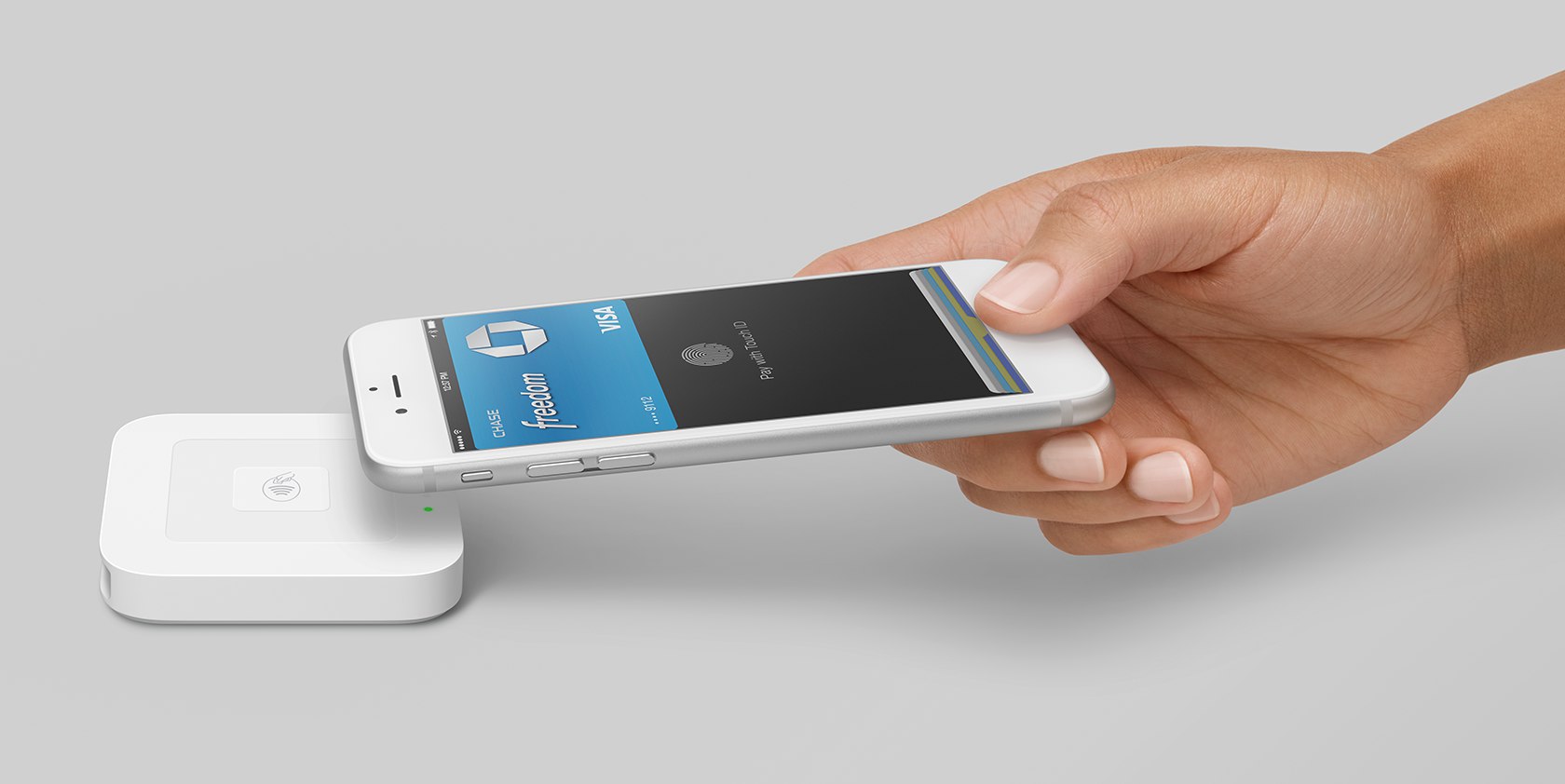
Более того, платежи Apple Pay защищены Touch ID, который является технологией отпечатков пальцев Apple. Таким образом, даже если ваш телефон украден, ваша информация заблокирована. Вы также можете использовать функцию Apple «Найти мой iPhone», чтобы быстро перевести ваше устройство в потерянный режим, чтобы приостановить Apple Pay, что является дополнительным уровнем безопасности.
Преимущества Apple Pay
Помимо того, что Apple Pay является гораздо более безопасным способом оплаты, чем карты с магнитной полосой, у Apple Pay есть еще два ключевых преимущества: удобство и скорость.
транзакций Apple Pay занимают всего несколько секунд.
Давайте сначала посмотрим на скорость. Сложная технология транзакции Apple Pay означает, что платежи занимают всего несколько секунд. Это быстрее, чем транзакции с магнитной полосой, и заметно быстрее, чем транзакции с чиповой картой (EMV), которые, как известно, являются вялыми. Фактически, принятие EMV в качестве стандарта для обработки кредитных карт может ускорить внедрение Apple Pay в США. Когда люди (и, в этом отношении, продавцы) понимают, сколько времени занимают транзакции EMV, Apple Pay может стать предпочтительной формой оплаты.
А тут еще удобство. Поскольку все это происходит через ваше мобильное устройство (которое вы, вероятно, все время носите с собой), использование Apple Pay означает, что вам не нужно носить с собой кошелек, набитый до краев. И если вы оставите свой кошелек дома, вы не останетесь без способа оплаты вещей.

Чтобы принять Apple Pay, вам понадобится считыватель платежей с поддержкой NFC.
Как принять Apple Pay в вашем бизнесе
Чтобы принять Apple Pay (а также чип-карты), все, что вам нужно сделать, это получить Square бесконтактный и чип-ридер.Это также действительно легко начать работать. Новый ридер поставляется с простыми инструкциями по настройке, чтобы вы могли настроить Apple Pay за считанные минуты. Но, как мы упоминали выше, перед тем, как начать принимать Apple Pay, неплохо бы ознакомиться с принципами работы со стороны покупателя. Сделайте несколько тестовых платежей самостоятельно, чтобы вы могли пройти через все детали оплаты через Apple Pay, если они впервые используют эту технологию.
Бесконтактный и считыватель микросхем Square не только поддерживает Apple Pay, но и EMV.Он также покрывает смену ответственности — новые правила мошенничества с кредитными картами, которые вступили в силу 1 октября 2015 года. Если вы заказываете бесконтактный считыватель Square и чип-ридер, Square покроет смену ответственности для вас, пока вы не получите нового читателя в Почта. Ознакомьтесь с условиями смены ответственности Square и FAQ.
Вы также можете принять оплату Apple на своем веб-сайте. Square Apple Checkout, размещенная на кассе и форма онлайн-платежей, которую разработчики могут реализовать с помощью единой интеграции, поддерживает Web Apple Pay.Кроме того, API-интерфейс Square e-commerce поддерживает Web Apple Pay и позволяет разработчикам, создающим собственный процесс оформления заказа, включить опцию Apple Pay при оформлении заказа.
Принимайте все, что хотят платить ваши клиенты.
Берите чип-карты, Apple Pay и Google Pay в любом месте и никогда не пропустите продажу.
Узнать больше
Как выбрать поставщиков торговых услуг
Простое руководство по обработке кредитных карт
Что такое мобильные платежи?
Все, что вам нужно знать о ближней связи
Как принимать платежи: всеобъемлющее руководство по платежам для бизнеса
Все, что вам нужно знать о ближней связи
.
Узнайте, какие формы оплаты вы можете использовать для покупки музыки, фильмов, приложений, книг, хранилища iCloud и многого другого.
Чтобы совершать покупки в App Store, iTunes Store или Apple Books, или покупать хранилище iCloud, вам необходим Apple ID и действительный способ оплаты.
Обычно вы можете использовать эти методы с вашим Apple ID:
Если вы не можете совершать покупки или обновлять приложения, в том числе бесплатные, вам необходимо обновить способ оплаты или добавить новый. Если вы уже убедились, что способ оплаты доступен в вашей стране или регионе, и у вас по-прежнему возникают проблемы, узнайте больше.

Найдите свою страну или регион, чтобы узнать, какие способы оплаты доступны
США и Канада


Соединенные Штаты Америки
- Apple Card
- Apple Pay 1
- Apple Cash
- Большинство кредитных и дебетовых карт
- PayPal 2
- Баланс Apple ID (из подарочных карт или дополнительных средств)


Латинская Америка и Карибский бассейн


Ангилья
- Большинство кредитных и дебетовых карт
Антигуа и Барбуда
- Большинство кредитных и дебетовых карт
Аргентина
- Большинство кредитных и дебетовых карт
Багамские острова
- Большинство кредитных и дебетовых карт
Барбадос
- Большинство кредитных и дебетовых карт
Белиз
- Большинство кредитных и дебетовых карт
Бермудские острова
- Большинство кредитных и дебетовых карт
Боливия
- Большинство кредитных и дебетовых карт
Бразилия
- Большинство кредитных карт
- Баланс Apple ID (с подарочных карт)
Британские Виргинские острова
- Большинство кредитных и дебетовых карт
Каймановы острова
- Большинство кредитных и дебетовых карт
Чили
Колумбия
- Большинство кредитных и дебетовых карт
- Баланс Apple ID (от добавления средств)
Коста-Рика
- Большинство кредитных и дебетовых карт
Доминика
- Большинство кредитных и дебетовых карт
Доминиканская Республика
- Большинство кредитных и дебетовых карт
Эквадор
- Большинство кредитных и дебетовых карт
Сальвадор
- Большинство кредитных и дебетовых карт
Гренада
- Большинство кредитных и дебетовых карт
Гватемала
- Большинство кредитных и дебетовых карт
Гайана
- Большинство кредитных и дебетовых карт
Гондурас
- Большинство кредитных и дебетовых карт
Ямайка
- Большинство кредитных и дебетовых карт
Мексика
Монтсеррат
- Большинство кредитных и дебетовых карт
Никарагуа
- Большинство кредитных и дебетовых карт
Панама
- Большинство кредитных и дебетовых карт
Парагвай
- Большинство кредитных и дебетовых карт
Перу
- Большинство кредитных и дебетовых карт
- Баланс Apple ID (от добавления средств)
ул.Китс и Невис
- Большинство кредитных и дебетовых карт
Сент-Люсия
- Большинство кредитных и дебетовых карт
Сент-Винсент и Гренадины
- Большинство кредитных и дебетовых карт
Суринам
- Большинство кредитных и дебетовых карт
Тринидад и Тобаго
- Большинство кредитных и дебетовых карт
Теркс и Кайкос
- Большинство кредитных и дебетовых карт
Уругвай
- Большинство кредитных и дебетовых карт
Венесуэла
- Большинство кредитных и дебетовых карт


Европа, Россия и Центральная Азия


Албания
- Большинство кредитных и дебетовых карт
Австрия
Беларусь
- Большинство кредитных и дебетовых карт
Бельгия
Босния и Герцеговина
- Большинство кредитных и дебетовых карт
Болгария
Хорватия
Кипр
- Apple Pay 3
- Большинство кредитных и дебетовых карт
- Баланс Apple ID (от добавления средств)
Чехия
Дания
Эстония
Финляндия
Франция
Грузия
- Большинство кредитных и дебетовых карт
Германия
Греция
Венгрия
Исландия
- Apple Pay 3
- Большинство кредитных и дебетовых карт
Ирландия
Италия
Казахстан
- Большинство кредитных и дебетовых карт
- Баланс Apple ID (от добавления средств)
Косово
- Большинство кредитных и дебетовых карт
Кыргызстан
- Большинство кредитных и дебетовых карт
Латвия
Литва
Люксембург
Мальта
- Apple Pay 3
- Большинство кредитных и дебетовых карт
- Баланс Apple ID (от добавления средств)
Молдова
- Большинство кредитных и дебетовых карт
Черногория
- Большинство кредитных и дебетовых карт
Нидерланды
Северная Македония
- Большинство кредитных и дебетовых карт
Норвегия
Польша
Португалия
Румыния
Россия
Сербия
- Большинство кредитных и дебетовых карт
Словакия
Словения
- Apple Pay 3
- Большинство кредитных и дебетовых карт
- Баланс Apple ID (от добавления средств)
Испания
Швеция
Швейцария
Таджикистан
- Большинство кредитных и дебетовых карт
Туркменистан
- Большинство кредитных и дебетовых карт
Украина
- Apple Pay 1
- Большинство кредитных и дебетовых карт
Великобритания
Узбекистан
- Большинство кредитных и дебетовых карт


Африка


Алжир
- Большинство кредитных и дебетовых карт
Ангола
- Большинство кредитных и дебетовых карт
Бенин
- Большинство кредитных и дебетовых карт
Ботсвана
- Большинство кредитных и дебетовых карт
Буркина-Фасо
- Большинство кредитных и дебетовых карт
Камерун
- Большинство кредитных и дебетовых карт
Кабо-Верде
- Большинство кредитных и дебетовых карт
Чад
- Большинство кредитных и дебетовых карт
Конго, Демократическая Республика
- Большинство кредитных и дебетовых карт
Конго, Республика
- Большинство кредитных и дебетовых карт
Кот-д’Ивуар
- Большинство кредитных и дебетовых карт
Eswatini
- Большинство кредитных и дебетовых карт
Габон
- Большинство кредитных и дебетовых карт
Гамбия
- Большинство кредитных и дебетовых карт
Гана
- Большинство кредитных и дебетовых карт
Гвинея-Бисау
- Большинство кредитных и дебетовых карт
Кения
- Большинство кредитных и дебетовых карт
Либерия
- Большинство кредитных и дебетовых карт
Мадагаскар
- Большинство кредитных и дебетовых карт
Малави
- Большинство кредитных и дебетовых карт
Мали
- Большинство кредитных и дебетовых карт
Мавритания
- Большинство кредитных и дебетовых карт
Маврикий
- Большинство кредитных и дебетовых карт
Марокко
- Большинство кредитных и дебетовых карт
Мозамбик
- Большинство кредитных и дебетовых карт
Намибия
- Большинство кредитных и дебетовых карт
Нигер
- Большинство кредитных и дебетовых карт
Нигерия
- Большинство кредитных и дебетовых карт
- Баланс Apple ID (от добавления средств)
Руанда
- Большинство кредитных и дебетовых карт
Сан-Томе и Принсипи
- Большинство кредитных и дебетовых карт
Сенегал
- Большинство кредитных и дебетовых карт
Сейшельские Острова
- Большинство кредитных и дебетовых карт
Сьерра-Леоне
- Большинство кредитных и дебетовых карт
Южная Африка
Танзания
- Большинство кредитных и дебетовых карт
- Баланс Apple ID (от добавления средств)
Тунис
- Большинство кредитных и дебетовых карт
Уганда
- Большинство кредитных и дебетовых карт
Замбия
- Большинство кредитных и дебетовых карт
Зимбабве
- Большинство кредитных и дебетовых карт


Азиатско-Тихоокеанский регион


Австралия
Бутан
- Большинство кредитных и дебетовых карт
Бруней
- Большинство кредитных и дебетовых карт
Камбоджа
Китай материк
Фиджи
- Большинство кредитных и дебетовых карт
Гонконг
Индия
- Большинство кредитных и дебетовых карт
- Баланс Apple ID (от добавления средств)
Индонезия
- ДАНА
- Большинство кредитных и дебетовых карт
- Баланс Apple ID (от добавления средств)
Япония
Лаос
- Большинство кредитных и дебетовых карт
Макао
- Большинство кредитных и дебетовых карт
Малайзия
- Большинство кредитных и дебетовых карт
- Touch’n’Go eWallet
- Биллинг мобильного телефона (через поддерживаемых операторов)
Мальдивские Острова
- Большинство кредитных и дебетовых карт
Микронезия
- Большинство кредитных и дебетовых карт
Монголия
- Большинство кредитных и дебетовых карт
Мьянма
- Большинство кредитных и дебетовых карт
Науру
- Большинство кредитных и дебетовых карт
Непал
- Большинство кредитных и дебетовых карт
Новая Зеландия
Пакистан
- Большинство кредитных и дебетовых карт
- Баланс Apple ID (от добавления средств)
Палау
- Большинство кредитных и дебетовых карт
Папуа-Новая Гвинея
- Большинство кредитных и дебетовых карт
Филиппины
- GCash
- PayMaya
- Большинство кредитных и дебетовых карт
- Биллинг мобильного телефона (через поддерживаемых операторов)
Сингапур
Соломоновы Острова
- Большинство кредитных и дебетовых карт
Южная Корея
- Большинство кредитных и дебетовых карт
- Биллинг мобильного телефона (через поддерживаемых операторов)
- Какаопай 2
- PAYCO 2
Шри-Ланка
- Большинство кредитных и дебетовых карт
Тайвань
Таиланд
- Большинство кредитных и дебетовых карт
- TrueMoney 6
- Биллинг мобильного телефона (через поддерживаемых операторов)
Тонга
- Большинство кредитных и дебетовых карт
Вануату
- Большинство кредитных и дебетовых карт
Вьетнам
- MoMo
- Большинство кредитных и дебетовых карт
- Баланс Apple ID (от добавления средств)


Ближний Восток и Турция


Афганистан
- Большинство кредитных и дебетовых карт
Армения
- Большинство кредитных и дебетовых карт
Азербайджан
- Большинство кредитных и дебетовых карт
Бахрейн
Египет
- Большинство кредитных и дебетовых карт
- Баланс Apple ID (от добавления средств)
Ирак
- Большинство кредитных и дебетовых карт
Израиль
- Большинство кредитных и дебетовых карт
- PayPal 2
- Баланс Apple ID (от добавления средств)
Иордания
- Большинство кредитных и дебетовых карт
Кувейт
Ливан
- Большинство кредитных и дебетовых карт
Ливия
- Большинство кредитных и дебетовых карт
Оман
Катар
Саудовская Аравия
Турция
Объединенные Арабские Эмираты
Йемен
- Большинство кредитных и дебетовых карт


Узнать больше
- Подробнее о том, как оплачиваются покупки, если у вас несколько способов оплаты.
- Если у вас возникли проблемы с добавлением метода оплаты покупок в App Store, iTunes Store или Apple Books, вам может потребоваться обратиться в финансовое учреждение за дополнительной помощью.
- Если Apple Pay доступен в качестве способа оплаты Apple ID в вашей стране или регионе, вы можете добавить его к своим способам оплаты Apple ID. Узнайте больше о том, как настроить Apple Pay.
- Любая плата за транзакцию карты, если она взимается вашим провайдером, является вашей ответственностью. Если у вас есть вопросы по поводу сборов, пожалуйста, свяжитесь с эмитентом вашей карты.
- Убедитесь, что платежный адрес для вашего метода оплаты совпадает с платежным адресом для вашего Apple ID. В некоторых случаях вам может потребоваться позвонить в свой банк или финансовое учреждение для авторизации международных или онлайн-покупок. Вам также может потребоваться подтвердить, что номер мобильного телефона, связанный с вашим методом оплаты, правильный.
- Если вы не можете подключиться к платежному сервису (например, PayPal или Alipay), сначала войдите на веб-сайт этого сервиса и убедитесь, что ваши платежные данные указаны верно.
- Доступность магазина может отличаться в зависимости от страны или региона. Узнайте, какие магазины доступны в вашей стране или регионе.
- Apple Pay требует двухфакторной аутентификации.
- Вас могут попросить подтвердить свой аккаунт у поставщика метода оплаты.
- Когда вы используете Apple Pay в Европе, расплачивайтесь любой подходящей картой, которая находится в кошельке на устройстве, которое вы используете.Узнайте больше о выставлении счетов и покупках в Европе.
- Этот способ оплаты не может быть использован для семейного обмена.
- Вы должны предоставить номер мобильного телефона, который есть у вас в банке-эмитенте вашей карты. Некоторые карты не имеют мобильных номеров, связанных с ними. Если это касается вашей карты, обратитесь в свой банк, чтобы обновить или заменить ее.
- С TrueMoney вы должны указать номер мобильного телефона, связанный с вашей учетной записью TrueMoney.
Информация о продуктах, не произведенных Apple, или независимых веб-сайтах, не контролируемых или не протестированных Apple, предоставляется без рекомендации или одобрения.Apple не несет никакой ответственности в отношении выбора, производительности или использования сторонних веб-сайтов или продуктов. Apple не делает никаких заявлений относительно точности или надежности сторонних веб-сайтов. Свяжитесь с продавцом для получения дополнительной информации.
Дата публикации:
,
Настройка Apple Pay — поддержка Apple
Начните с добавления кредитных, дебетовых или предоплаченных карт на iPhone, iPad, Apple Watch или Mac.
Вот что вам нужно, чтобы использовать Apple Pay в поддерживаемых регионах:
Если вы хотите использовать Apple Pay с более чем одним устройством, вам необходимо добавить свою карту на каждое устройство.Для начала выберите ваше устройство ниже. После настройки Apple Pay на iPhone или Apple Watch вы можете использовать свои карты в Интернете в Safari 3 на некоторых моделях Mac, одновременно войдя в iCloud. В Apple Watch Series 3 и более поздних версиях, а также в iPhone 8 и iPhone 8 Plus и более поздних версиях на устройство можно добавить до 12 карт. На более ранних моделях вы можете добавить до восьми карт на устройство.
Ваша Apple Card 4 автоматически добавляется в Wallet и Safari AutoFill на устройстве, которое вы использовали для подачи заявки на Apple Card.Вы также можете добавить Apple Card на свой iPad, Apple Watch или модель Mac с помощью Touch ID.
В Соединенных Штатах вы также можете отправлять и получать деньги с друзьями и семьей с помощью Apple Pay и использовать Apple Cash на своем iPhone, iPad или Apple Watch. 5 И вы можете совершать платежи участвующим предприятиям в Business Chat на своем iPhone, iPad или iPod touch.
В некоторых странах и регионах вы также можете добавлять в кошелек карты магазинов, посадочные талоны, билеты в кино, ваучеры, карты поощрений и студенческие билеты.Получить помощь при добавлении вашей карты в кошелек.

Добавить карту на свой iPhone
- Перейти к кошельку и нажмите.
- Следуйте инструкциям, чтобы добавить новую карту. Посмотрите демо, чтобы увидеть, как это работает. Если вас попросят добавить карту, которую вы используете со своим Apple ID, карты на других устройствах или карты, которые вы недавно удалили, выберите их, а затем введите коды безопасности карты.Вам может потребоваться загрузить приложение из своего банка или эмитента карты, чтобы добавить карту в кошелек. На материковой части Китая вам может потребоваться создать или обновить 6-значный код доступа.
- Нажмите Далее. Ваш банк или эмитент карты проверит вашу информацию и решат, можете ли вы использовать свою карту в Apple Pay. Если вашему банку или эмитенту потребуется дополнительная информация для подтверждения вашей карты, они попросят вас об этом. Когда у вас есть информация, вернитесь в кошелек и нажмите на свою карту.
- После того, как ваш банк или эмитент подтвердил вашу карту, нажмите Далее.Тогда начните использовать Apple Pay.
Получите помощь при добавлении вашей карты в кошелек.


Добавить карту на Apple Watch
- Откройте приложение Apple Watch на своем iPhone и перейдите на вкладку My Watch.Если у вас есть несколько часов, выберите один.
- Нажмите Кошелек и Apple Pay.
- Следуйте инструкциям, чтобы добавить карту. 6 Чтобы добавить новую карту, нажмите Добавить карту. Если вас попросят добавить карту, которую вы используете со своим Apple ID, карты на других устройствах или карты, которые вы недавно удалили, выберите их, а затем введите коды безопасности карты. На материковой части Китая вам может потребоваться создать или обновить 6-значный код доступа.
- Нажмите Далее. Ваш банк или эмитент карты проверит вашу информацию и решат, можете ли вы использовать свою карту в Apple Pay.Если вашему банку или эмитенту потребуется дополнительная информация для подтверждения вашей карты, они попросят вас об этом. Когда у вас будет информация, вернитесь в раздел «Кошелек и Apple Pay» и нажмите на свою карту.
- После того, как ваш банк или эмитент подтвердил вашу карту, нажмите Далее. Тогда начните использовать Apple Pay.
Узнайте, как добавить Apple Card в кошелек на своих Apple Watch. 4
И узнайте, что делать, если вы не можете добавить свою карту в кошелек.

Добавить карту на свой Mac
Чтобы добавить карту в Apple Pay, вам понадобится модель Mac с Touch ID.На моделях Mac без встроенного Touch ID вы можете совершить покупку с помощью Apple Pay на подходящем iPhone или Apple Watch. На вашем iPhone перейдите в «Настройки»> «Кошелек и Apple Pay» и включите «Разрешить платежи на Mac».
Вот как можно добавить карту в модель Mac с помощью Touch ID:
- На вашей модели Mac с Touch ID перейдите в «Системные настройки»> «Кошелек и Apple Pay».
- Нажмите Добавить карту. 3,6
- Следуйте инструкциям, чтобы добавить новую карту. Если вас попросят добавить карту, которую вы используете со своим Apple ID, просто введите код безопасности.
- Нажмите Далее. Ваш банк или эмитент карты проверит вашу информацию и решат, можете ли вы добавить свою карту в Apple Pay. Если вашему банку или эмитенту потребуется дополнительная информация для подтверждения вашей карты, они попросят вас об этом. Если у вас есть информация, вернитесь в Системные настройки> Кошелек и Apple Pay и нажмите на свою карту.
- После того, как ваш банк или эмитент подтвердил вашу карту, нажмите Далее. Тогда начните использовать Apple Pay.
Узнайте, как добавить Apple Card в Wallet на вашем Mac. 4
И узнайте, что делать, если вы не можете добавить свою карту в кошелек.
Персональные платежи через Apple Pay и Apple Cash недоступны в macOS.

Что дальше
После того, как вы добавили свои карты на каждое из ваших устройств, вы можете начать использовать Apple Pay:
- Чтобы совершать покупки в магазинах, вам нужен ваш iPhone или Apple Watch. 7
- Для оплаты в приложениях вам нужны iPhone, iPad или Apple Watch.
- Чтобы оплатить в Интернете в Safari, 3 вам нужно одно из следующих:
- Модель вашего Mac с Touch ID
- Ваш Mac и ваш iPhone или Apple Watch
- Ваш iPhone или iPad
- Чтобы отправлять и получать деньги с помощью Apple Pay или использовать Apple Cash, вам нужен ваш iPhone, iPad или Apple Watch. Эти функции доступны только в США.
- Чтобы путешествовать на общественном транспорте, вам нужен ваш iPhone или Apple Watch. 7
- Для оплаты в деловом чате вам нужен ваш iPhone, iPad или iPod touch.
- Чтобы оплатить студенческий билет, вам нужен iPhone или Apple Watch.


- Убедитесь, что вы входите в iCloud на всех своих устройствах. На вашем iOS-устройстве вам нужно установить Face ID, Touch ID или пароль.На Apple Watch вам нужно установить пароль. Если вы выйдете из iCloud или удалите свой пароль, с этого устройства будут удалены все кредитные, дебетовые, предоплаченные, общественный транспорт, студенческие билеты и карты Suica.
- Apple Pay недоступно для детей младше 13 лет. Возраст зависит от страны или региона.
- На материковой части Китая вы можете использовать Apple Pay в Интернете в Safari только на совместимых моделях iPhone и iPad с iOS 11.2 или более поздней версии. В Нидерландах вы можете использовать Apple Pay в Интернете только на совместимом iPhone или iPad.
- Apple Card выдается Goldman Sachs Bank USA, отделение в Солт-Лейк-Сити. Apple Card доступна только в Соединенных Штатах.
- Отправка и получение денег с помощью Apple Pay и карты Apple Cash — это услуги, предоставляемые Green Dot Bank, участником FDIC. Apple Cash доступен только в США. Узнайте больше об Условиях и положениях.
- В Италии карты Maestro нельзя добавить на iPad или Mac. В Австралии вы не можете добавлять карты eftpos на модель iPad или Mac с Touch ID.В Нидерландах вы можете добавить карты Maestro на все совместимые устройства, кроме Mac.
- В Японии вы также можете добавить карты Suica в Apple Pay. На материковой части Китая вы можете добавить карты общественного транспорта в Apple Pay. Узнайте, какие модели iPhone и Apple Watch совместимы с Suica в Японии и с поездками на общественном транспорте по материковой части Китая.
Информация о продуктах, не произведенных Apple, или независимых веб-сайтах, не контролируемых или не протестированных Apple, предоставляется без рекомендации или одобрения.Apple не несет никакой ответственности в отношении выбора, производительности или использования сторонних веб-сайтов или продуктов. Apple не делает никаких заявлений относительно точности или надежности сторонних веб-сайтов. Свяжитесь с продавцом для получения дополнительной информации.
Дата публикации:
,